Page 1

MANUAL DEL PROPIETARIO
Cámara de red semiesférica
Por favor, lea detenidamente la totalidad de este manual de instrucciones
antes de instalar, operar o ajustar este producto.
MODELO
Serie LW9228
Serie LW9228I
Serie LW9226
Serie LW9226I
P/NO : MFL67260401 1104 (V1.5)
Page 2
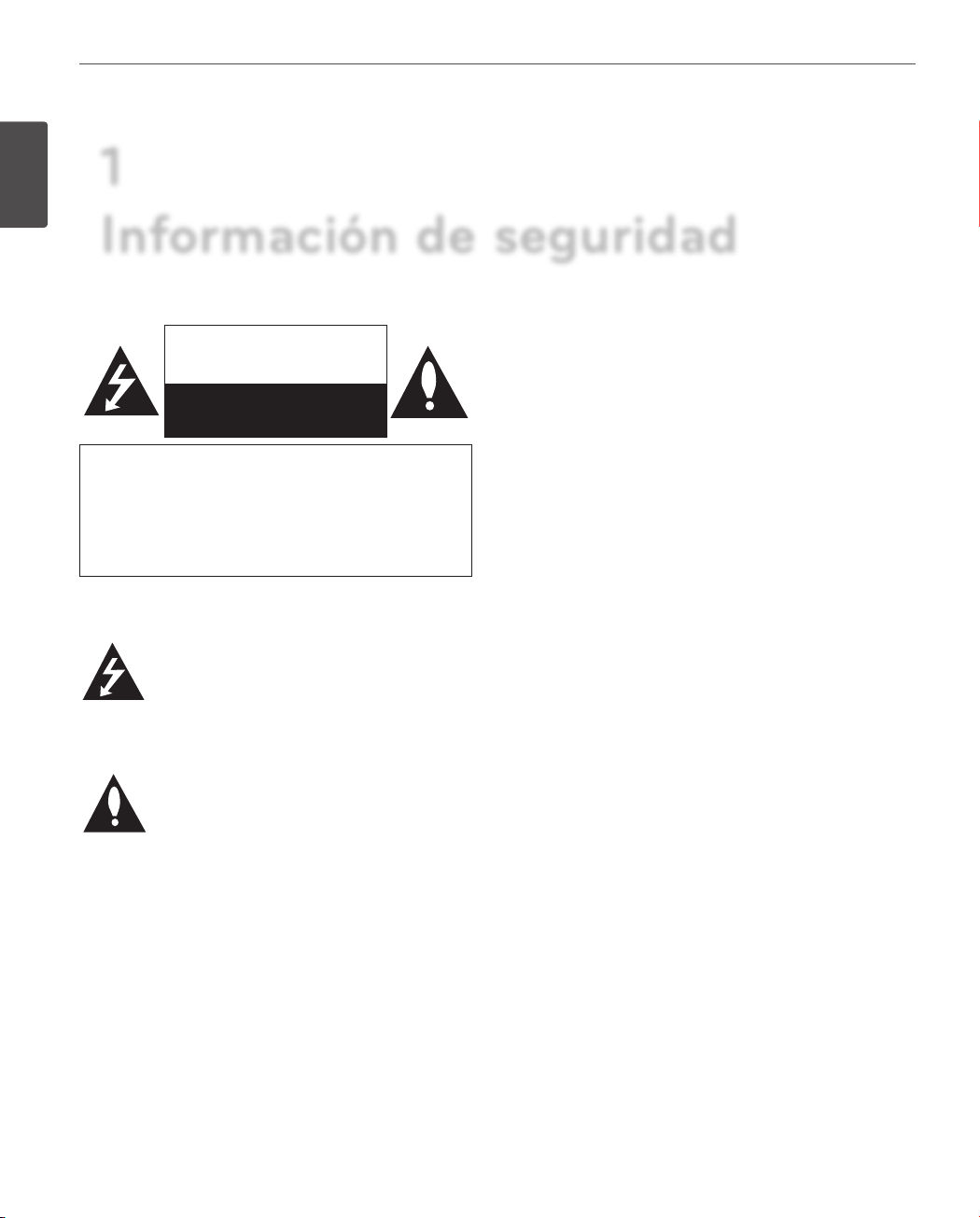
Información de seguridad
2
1
1
Información de seguridad
Información de seguridad
PRECAUCIÓN
NO ABRIR, EXISTE RIESGO
DE DESCARGA ELÉCTRICA.
PRECAUCIÓN: PARA REDUCIR EL RIESGO DE
DESCARGA ELÉCTRICA NO EXTRAIGA LA TAPA (NI LA
PARTE TRASERA) ESTE APARATO NO CONTIENE PIEZAS
QUE PUEDA REPARAR EL USUARIO. SOLICITE LOS
SERVICIOS DE ASISTENCIA POSTERIOR A PERSONAL DE
REPARACIÓN CUALIFICADO.
El símbolo del rayo con punta de echa dentro
de un triángulo pretende alertar al usuario de
la presencia de voltaje peligroso no aislado
dentro de la carcasa del producto que puede
tener la magnitud suciente para constituir un
riesgo de descarga eléctrica para las personas.
El signo de exclamación dentro de un
triángulo pretende alertar al usuario de la
presencia de instrucciones importantes (de
servicio) de funcionamiento y mantenimiento
en la información que acompaña al producto.
AVISO FCC: Este equipo puede generar o utilizar energía
en forma de frecuencias de radio. Cualquier cambio o
modicación en este equipo puede causar interferencias
peligrosas, a menos que las modicaciones se aprueben
expresamente en el manual de instrucciones. El usuario
podría perder su autorización para utilizar este equipo si se
realiza un cambio o modicación no autorizado.
INFORMACIÓN REGULADORA: FCC Capítulo 15
Este equipo ha sido testado y los resultados demuestran
que cumple con los límites establecidos para un
aparato digital del Clase A de acuerdo con la sección
15 de las normas FCC. Estos límites están diseñados
para proporcionar una protección razonable contra
interferencias dañinas cuando se utilice el equipo en
instalaciones residenciales. Este producto genera, utiliza
y puede radiar energía en forma de frecuencias de radio
y, en caso de no instalarlo y utilizarlo según el manual de
instrucciones, puede provocar interferencias no deseadas
en las comunicaciones radiofónicas. Es muy probable que
hacer funcionar este equipo en una zona residencial cause
interferencias dañinas, en cuyo caso necesitará corregir la
interferencia a su propio coste.
• El usuario nal deberá proporcionarse entradas para
conductos apropiadas, cortes o prensaestopas en las
entradas de los cables de este producto.
• Precaución: Peligro de explosión si se sustituye la
batería por una del tipo incorrecto. Reemplace la
batería solamente por otra del mismo tipo o de un tipo
equivalente recomendado por el fabricante. Elimine las
pilas utilizadas según las instrucciones del fabricante.
• Los oricios realizados en metal, a través de los cuales
han de pasar los cables aislados, deberán tener
supercies bien redondeadas o deberán estar bien
cepillados.
Page 3
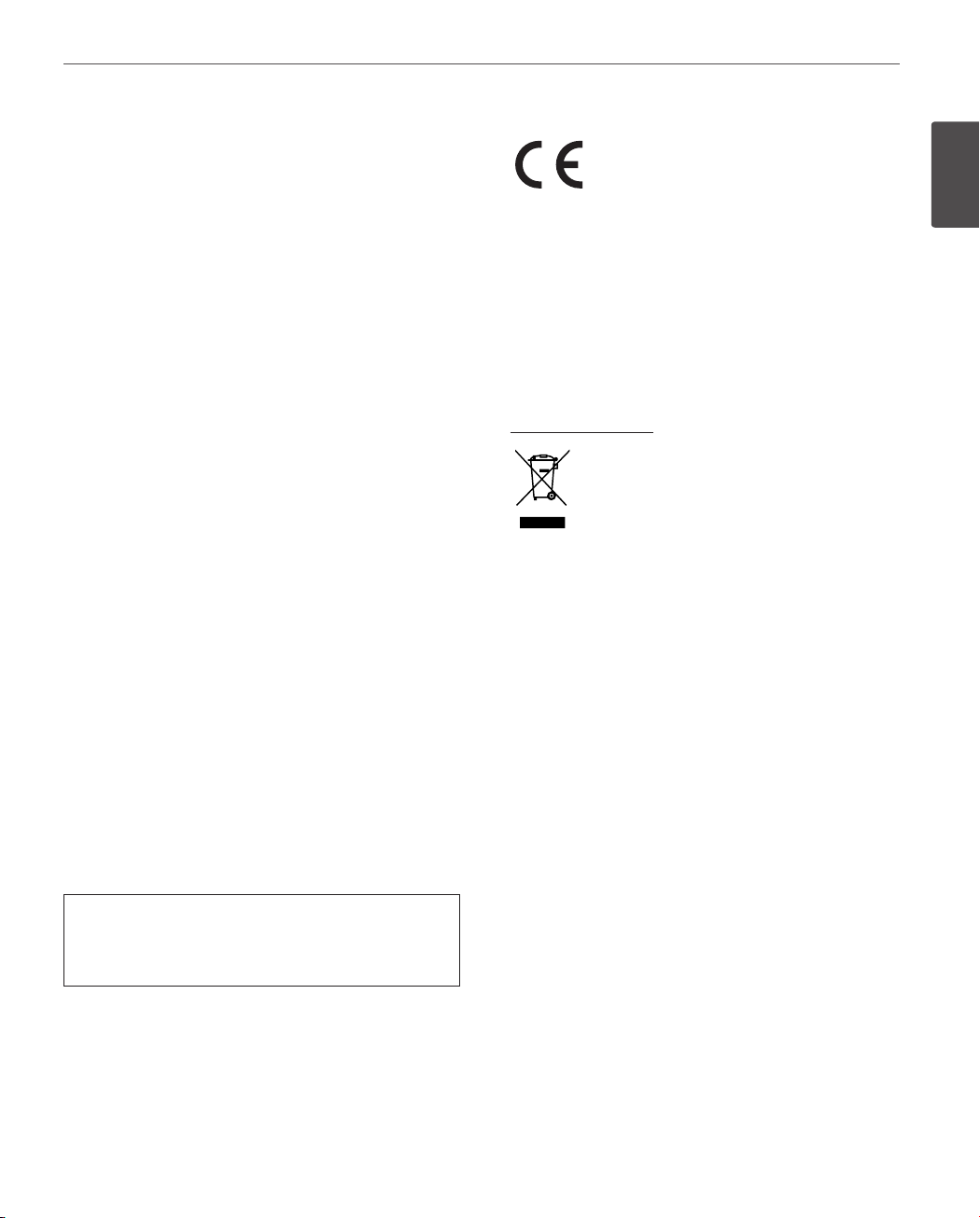
Información de seguridad
3
Advertencia: No instale este equipo en un espacio
cerrado, como una estantería o mueble similar.
Advertencia: Los métodos de cableado cumplirán con el
Código Eléctrico Nacional, ANSI/NFPA 70.
Advertencia: Éste es un producto clase A. En un entorno
doméstico, este producto de puede causar interferencias
radiofónicas y, si esto se produce, el usuario debe adoptar
las medidas necesarias para evitarlo.
Advertencia: Para reducir el riesgo de incendio o
electrocución, no exponga este aparato a la lluvia ni a la
humedad.
Precaución: La instalación debería realizarla un técnico
de servicio cualicado y en cumplimiento con todas las
normas locales.
Precaución: Para evitar descargas eléctricas, no abra el
aparato. Solicite asistencia técnica únicamente a personal
especializado.
Precaución: No deberá exponerse el aparato a agua
(goteo o salpicadura), ni colocar sobre el mismo objetos
con líquido, como jarrones.
Precaución:
Este producto utiliza un sistema láser.
Para garantizar un uso correcto de este producto le
rogamos que lea este manual atentamente y consérvelo
para consultarlo en el futuro. Si se necesitan realizar tareas
de mantenimiento en la unidad, póngase en contacto
con un centro de servicio autorizado. El uso de controles,
ajustes o el rendimiento de los procedimientos que no
sean aquellos aquí especicados podría resultar en una
exposición peligrosa a la radiación. Para evitar la exposición
directa al rayo láser, no intente abrir la carcasa. Radiación
del láser visible al abrirla. NO FIJE LA VISTA EN EL HAZ DE
LUZ LÁSER.
LG Electronics declara por este documento
que este/estos producto(s) cumplen
con los requisitos esenciales y las demás
provisiones de la Directiva 2004/108/EC,
2006/95/EC y 2009/125/EC.
Representante europeo:
LG Electronics Service Europe B.V.
Veluwezoom 15, 1327
AE Almere, (Países Bajos)
(Telf.: +31-(0)36-547-8888)
Cómo deshacerse de aparatos eléctricos y
electrónicos usados
1. Si en un producto aparece el símbolo
de un contenedor de basura tachado,
signica que éste se acoge a la Directiva
2002/96/CE.
2. Todos los aparatos eléctricos o
electrónicos se deben desechar de forma
distinta al servicio municipal de recogida
de basura, a través de los puntos de
recogida designados por el gobierno o las
autoridades locales.
3. La correcta recogida y tratamiento de
los dispositivos inservibles contribuye a
evitar riesgos potenciales para el medio
ambiente y la salud pública.
4. Para obtener más información sobre
cómo deshacerse de sus aparatos
eléctricos y electrónicos usados, póngase
en contacto con su ayuntamiento, el
servicio de recogida de basuras o el
establecimiento donde adquirió el
producto.
1
Información de seguridad
Para desconectar la alimentación principal, retire el cable
principal de alimentación. Durante la instalación del
producto, asegúrese de que el enchufe sea fácilmente
accesible.
Page 4
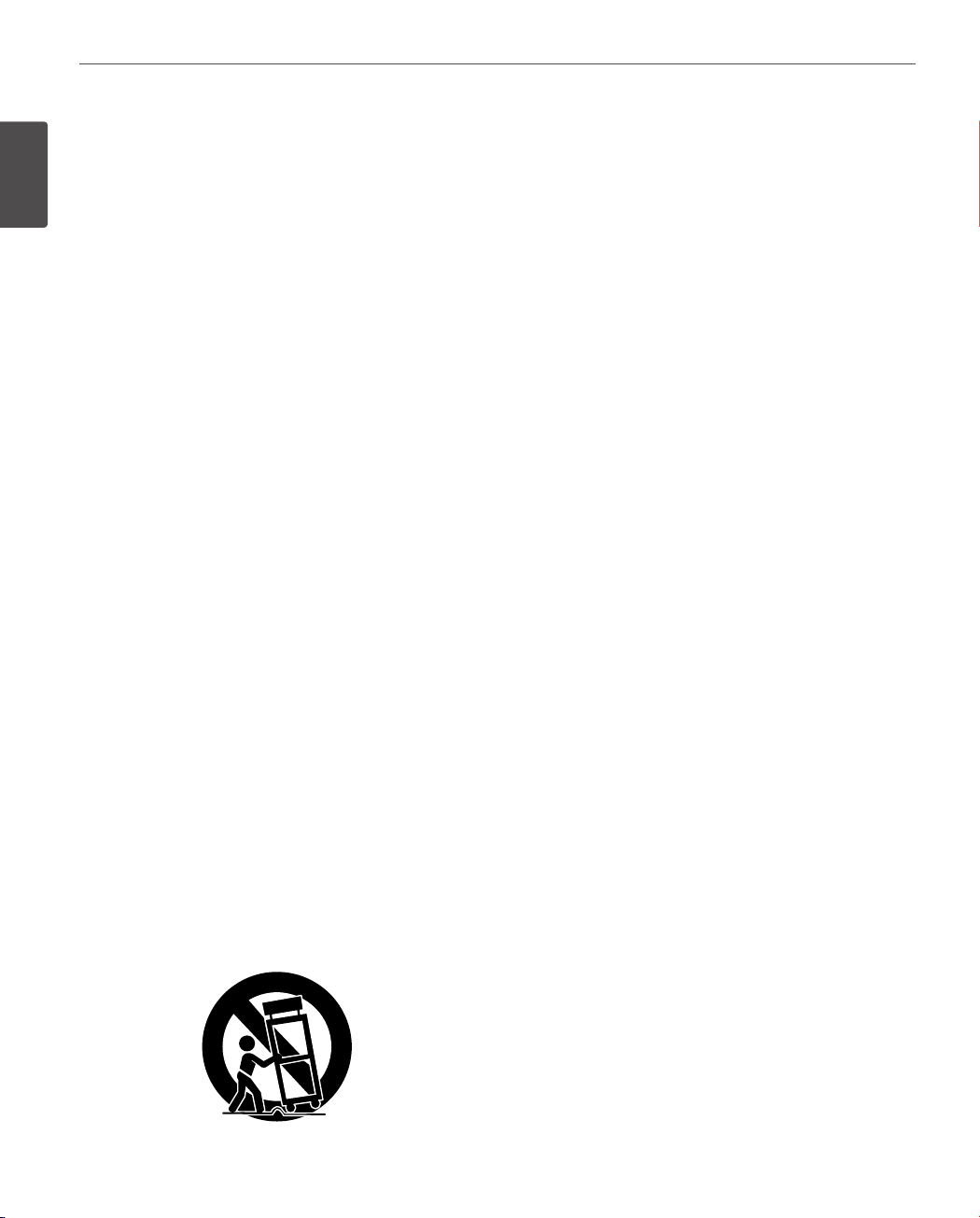
Información de seguridad
4
INSTRUCCIONES
DE SEGURIDAD
1
IMPORTANTES
Información de seguridad
1. Lea estas instrucciones.
2. Guarde estas instrucciones.
3. Tenga en cuenta todas las advertencias.
4. Siga todas las instrucciones.
5. No utilice este aparato cerca del agua.
6. Límpielo sólo con un paño seco.
7. No bloquee las aberturas de ventilación. Instálelo de
acuerdo con las instrucciones del fabricante.
8. No lo instale cerca de fuentes de calor, como
radiadores, rejillas de aire caliente, estufas u otros
aparatos (incluidos los amplicadores) que produzcan
calor.
9. No pase por alto el propósito de seguridad del enchufe
polarizado o tipo toma tierra. Un enchufe polarizado
tiene dos clavijas, una más ancha que la otra. Un
enchufe tipo toma tierra tiene dos clavijas y un tercer
diente de toma tierra. La clavija ancha o el tercer
diente están para su seguridad. Si el enchufe facilitado
no encaja en la toma, póngase en contacto con un
electricista para que sustituya la toma obsoleta.
10. Evite pisar o dejar atrapado el cable de alimentación,
particularmente los enchufes, tomas de corriente y el
punto del que salen del producto.
11. Utilice únicamente acoplamientos/ accesorios
especicados por el fabricante.
12. Utilícelo sólo con el estante jo o con ruedas, trípode,
soporte o mesa especicadas por el fabricante, o la que
se ha vendido con el aparato. Si se utiliza un carrito,
tenga cuidado al mover el conjunto carrito/aparato
para evitar lesiones en caso de que vuelque.
13. Desenchufe este producto durante las tormentas
eléctricas o si no se va a utilizar durante largos periodos
de tiempo.
14. Solicite todos los servicios de reparación a personal de
reparación cualicado. Es necesaria asistencia técnica
si el producto se ha dañado de algún modo, como
cuando se daña el cable o la clavija de alimentación,
se derrama líquido o se introducen objetos dentro del
producto, el producto ha sido expuesto a la lluvia o
humedad, no funciona correctamente o se ha caído.
Precauciones de seguridad
• No intente desmontar la cámara
No retire ningún tornillo o cubierta, a n de evitar
el riesgo de descarga eléctrica. No existen piezas
reparables por el usuario en el interior de esta unidad.
Solicite la realización de esta tarea al personal de
servicio cualicado.
• Evite someter la cámara a la luz directa del sol
No dirija el objetivo hacia objetos brillantes. Tanto si
la cámara está o no en funcionamiento, no la dirija
nunca hacia la luz directa del sol u otros objetos
extremadamente brillantes. De lo contrario podría
provocar daños y manchas en la unidad.
• Manipule la cámara con cuidado
No utilice la cámara de forma incorrecta. Evite los
golpes, sacudidas, etc. La cámara podría resultar dañada
debido a un manejo o almacenamiento inadecuado.
• No emplee disolventes ni limpiadores abrasivos
Utilice un paño seco para limpiar la suciedad de la
cámara. Si resulta difícil eliminar la suciedad de la
cámara, utilice un agente limpiador suave y límpiela
con cuidado.
• No instale la cámara en posición invertida
Esta cámara está diseñada para el montaje en techo
o pared. Si decide instalar esta cámara en posición
invertida, como por ejemplo montada en el suelo, esto
sería causa de averías.
• No utilice la cámara en lugares como los descritos a
continuación.
La lente podría perder su nitidez debido a la
condensación si utilizara la cámara bajo las siguientes
condiciones:
Page 5
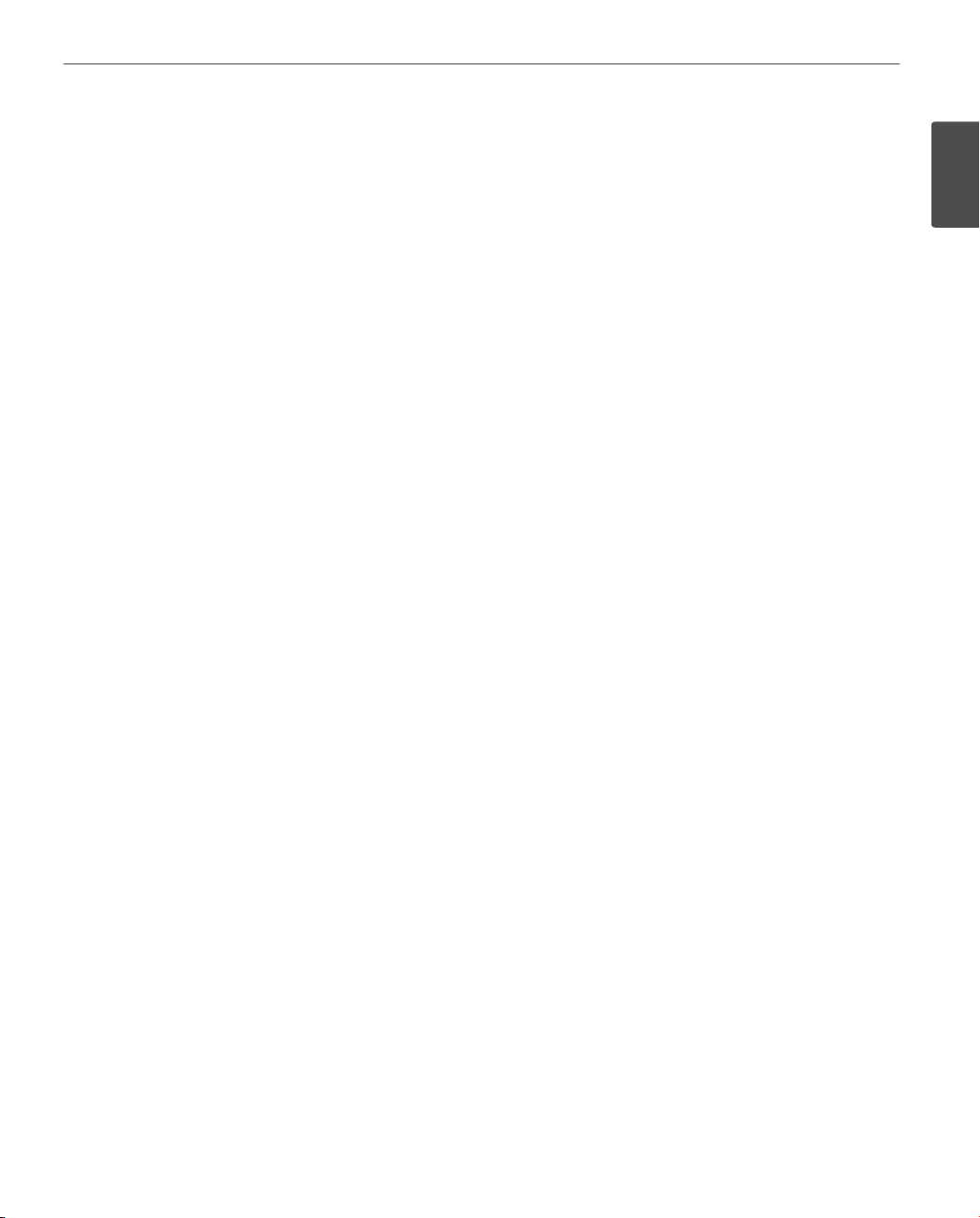
Información de seguridad
5
› Fluctuación rápida de temperatura al encender y
apagar el aire acondicionado.
› Fluctuación rápida de temperatura debido a la
apertura y cierre frecuente de puertas.
› Uso en un entorno donde la lente pueda
empañarse.
› Use en un habitáculo lleno de humo de cigarrillo o
polvo excesivo.
Si la lente se empañara debido a la condensación,
retire la cubierta domo y limpie todas las supercies
húmedas con un paño suave.
• Antes de su operación, por favor compruebe la
temperatura, nivel de humedad y tasa de alimentación.
Utilice la cámara en condiciones donde la temperatura
se encuentre entre los -10 °C a 50 °C y la humedad sea
inferior al 80 %. La fuente de entrada de alimentación
es de 24 V de CC.
• Consumibles
Las piezas en contacto, como los mecanismos de la
lente, ventiladores del interior de la cámara, están
sujetos al desgaste. Por favor, si tiene dudas sobre
piezas de repuesto o el mantenimiento de tales piezas,
consulte con el centro de servicio más cercano.
Ubicación de instalación de la cámara
Discuta la ubicación de instalación de la cámara con su
distribuidor y seleccione un lugar lo sucientemente fuerte
para la instalación.
• Instale la cámara en el techo (cemento, etc…) en un
lugar lo sucientemente resistente para soportarla.
• Instale el cuerpo de la cámara en la sección de los
cimientos del edicio o en secciones con
suciente resistencia.
• En el mar, en áreas de costa, o en áreas donde se
genere gas corrosivo.
• En áreas fuera del rango de temperatura de
funcionamiento permitida.
Acerca de la eliminación de electricidad
estática
Antes de instalar la cámara, toque una carcasa de metal o
alguna otra pieza de metal con la mano para eliminar la
electricidad estática del cuerpo.
No instale la cámara en zonas sometidas a una alta
humedad o polvo.
Hacerlo podrían dañarse o averiarse los componentes
internos más fácilmente.
No coloque los cables cerca de líneas eléctricas.
Apretado de los tornillos
Los tornillos deben apretarse sucientemente según los
materiales y la estructura de la ubicación de la instalación.
Tras apretar los tornillos, inspecciónelos visualmente
y asegúrese de que no hay desniveles y que todos los
tornillos están apretados.
1
Información de seguridad
Nunca instale ni use la cámara en los lugares
siguientes
• No la instale en zonas expuestas a la luz solar directa o
a la lluvia.
• No instale la cámara cerca de una salida de aire de un
aire acondicionado.
• Cerca de una piscina o en otros lugares donde se usen
productos químicos.
• En zonas de preparación de comida o en otros lugares
con gran cantidad de vapor y aceite, en atmósferas
inamables o en otros entornos especiales.
• En áreas donde se genere radiación, rayos X, potentes
ondas eléctricas o magnetismo.
Page 6
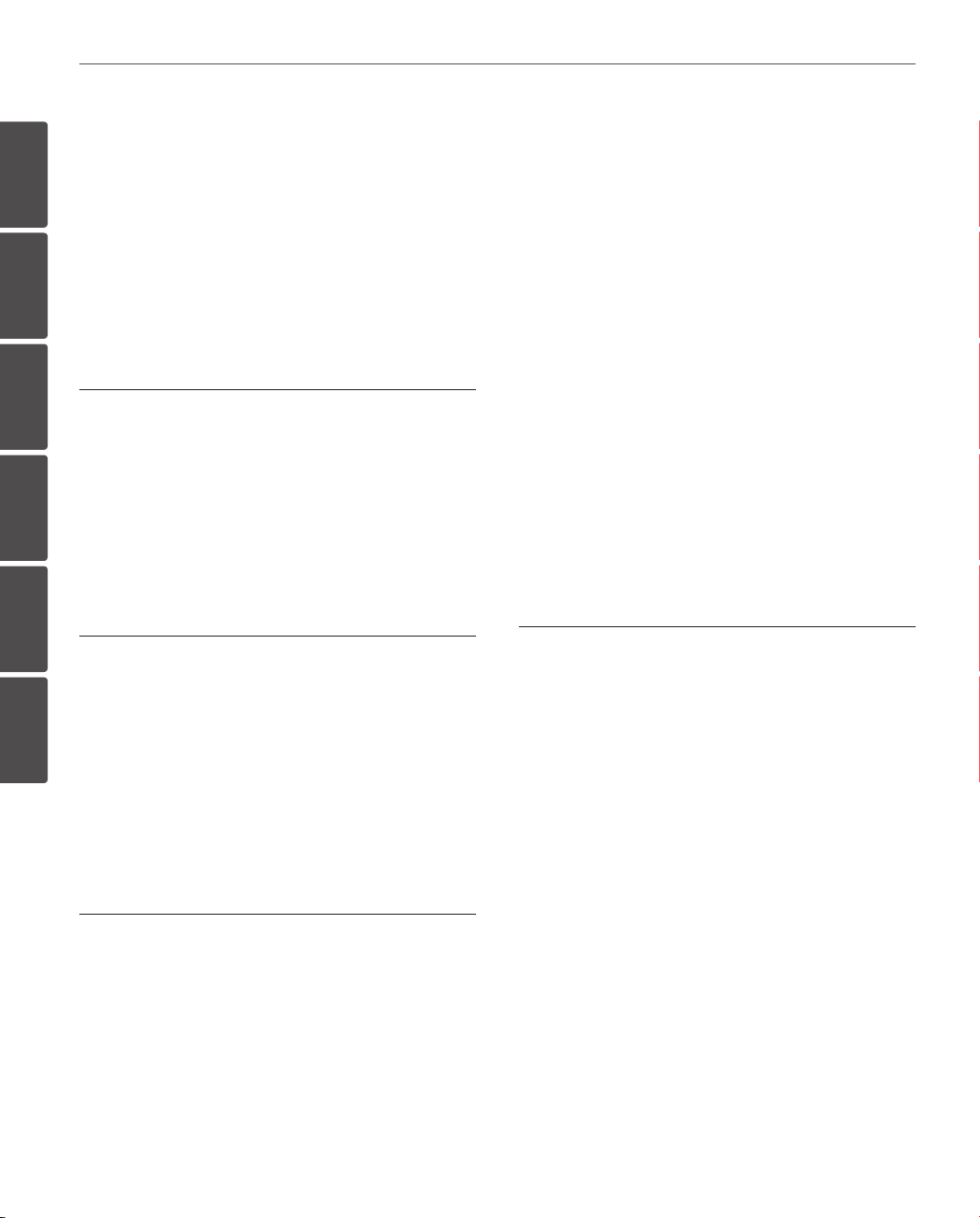
Contenido
6
Contenido
15 Conexión a la red
16 Conectando la fuente de poder
1
2
1
Información de seguridad
4 INSTRUCCIONES DE SEGURIDAD
3
IMPORTANTES
4 Precauciones de seguridad
4
2
Preparación
5
8 Introducción
8 Características
16 Conexión de los altavoces y el
micrófono
17 Montando la cámara
17 Quitando la Cinta de Protección
17 Montaje en superficie (opcional)
19 Montaje en el techo (opcional)
21 Montaje en pared (opcional)
23 Montaje del Panel de Control
(opcional)
4
Configuración y
funcionamiento
27 Antes de utilizar el sistema
27 Requisitos recomendados de PC
9 Accesorios
6
10 Nombres de Parte y Funciones
3
Instalación
12 Conexiones
12 Precauciones
12 Esquema General de Conexión Básica
13 Conectando el Dispositivo de
presentación visual
13 Conexión de entrada ALARM
14 Conexiones de salida ALARM
28 Acceso al dispositivo IP de LG
29 Descripción de LG Smart Web Viewer
30 Configuración de la cámara IP de LG
30 Acceso al menú de configuración
30 Configuración del sistema
32 Configuración de Audio & Video
(Audio y vídeo)
36 Network settings (Configuración de
red)
38 User settings (Configuración de
usuario)
39 Event settings (Configuración de
eventos)
Page 7

Contenido
7
42 Auto Tracking
43 Menú de configuración OSD
46 Funcionamiento general
46 Configuraciones del menú Cámara
46 Configuración de enfoque
47 Configuración de Exposición
48 Configuración de Balance de Blancos
48 Configuración de Día / noche
49 Configuración 3D-DNR
49 Configuración de Color
49 Configuración de nitidez
50 Configuración PAN/TILT (Paneo/
Inclinación)
50 Configuración de Máscara de
Privacidad
50 Configuración especial
52 Configuración de OSD
56 Aviso sobre el software de código abierto
6
Apéndice
58 Especificaciones
1
2
3
4
5
52 Configuración del título del usuario
52 Configuración ZOOM MAG
52 Configuración FUNCTION
52 Configuración del DOME ID
53 Configuración LANGUAGE
53 Configuración RESET
53 Información
53 Inicialización
53 Restablecimiento de fábrica
5
Referencia
54 Solución de problemas
6
Page 8
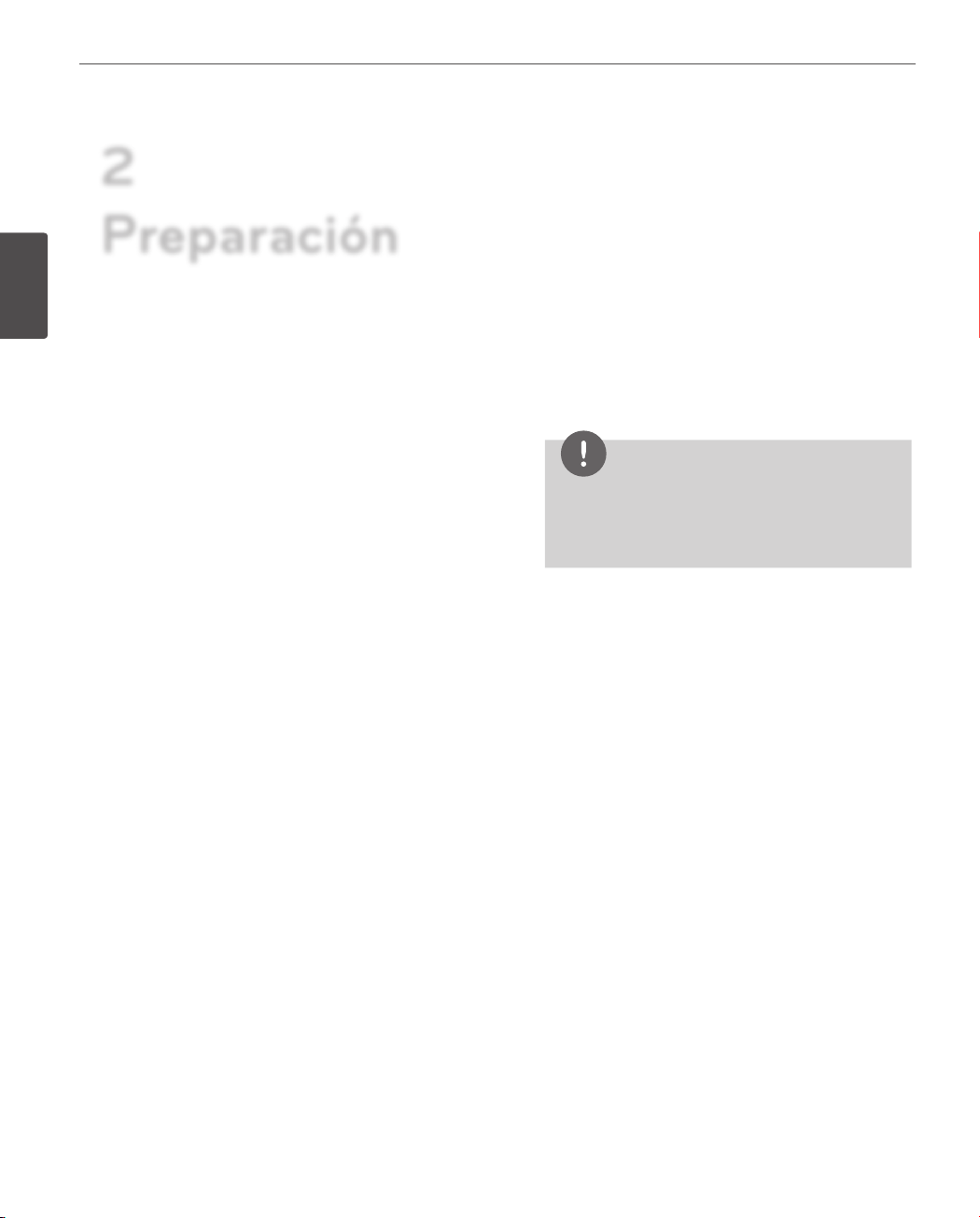
8
Preparación
2
Preparación
2
Introducción
Preparación
La cámara de red LG está diseñada para ser utilizada en una
red Ethernet, y necesita que se le asigne una dirección de
IP para que sea accesible.
Este manual contiene instrucciones sobre cómo instalar y
utilizar la Cámara de red LG en su entorno de red.
Es recomendable para el usuario poseer conocimientos
previos de los entornos de red.
En caso de necesitar asistencia técnica, póngase en
contacto con un servicio técnico autorizado.
Características
• Soporte de Alta Sensibilidad
La cámara brinda una imagen de alta calidad con un
CCD HAD EX-view de 4.5mm.
• Preestablecer Posición
Preestablecer posición es la función para registrar
posiciones de monitoreo de la cámara (posiciones
preestablecidas). Están disponibles un máximo de 128
Posiciones Preestablecidas. Al ingresar los números
de posición, usted puede mover las cámaras a las
posiciones preestablecidas. La velocidad del movimiento
y el tiempo en que se sostiene son ajustables.
• Recorrido por Preestablecidos
Recorrido por Preestablecidas es la función de ir a través
de las posiciones de monitoreo registradas de la cámara
(posiciones preestablecidas).
PRESET TOUR (RECORRIDO PREESTABLECIDO) el FOCUS
(ENFOQUE) no puede ser operado adecuadamente bajo
-10 °C (Para la serie
• Recorrido de Grupo
Están disponibles 9 recorridos de grupo para componer
el grupo de preestablecidas, patrones, auto voltear
que el operador puede programar para ser vinculados
juntos en una secuencia.
LW9226(I)
Durante la ejecución de
únicamente
• Función de grabación de patrones
Una rutina de operaciones manuales puede ser
almacenada y reproducida repetidamente. Los
controles de Volteado, Inclinación y Zoom están
disponibles para grabación de patrones.
NOTA
El tiempo total disponible de patrones diere
dependiendo de la operación de la cámara. Cuando
la grabación de patrones está llena, la grabación del
patrón se detendrá automáticamente.
• Enmascarado de Privacidad
La función de zona de privacidad le permite a los
usuarios cubrir zonas no deseadas. Este parámetro
se usa para enmascarar zonas no deseadas,
escondiéndolas para no ser mostradas en la pantalla
del monitor. Pueden ser registradas hasta 8 zonas.
• Auto Voltear
La cámara tiene una función de Paneo Automático
que permite mantener vigilancia en cada detalle que
está ocurriendo al rededor del área especíca, la cual
está preestablecida de antemano para ser observada.
La cámara puede voltear entre el máximo de 8 puntos
que usted establezca. La velocidad del movimiento y el
tiempo en que se sostiene son ajustables.
• Auto Inclinación
Cuando la cámara es operada para inclinarse a
través de 90°, esta puede observar al lado opuesto
de las ubicaciones por la Auto Inclinación de 180°
horizontalmente.
)
• Zoom Óptico
- Serie
- Serie
LW9228(I) :
a 37x
LW9226(I) :
a 27x.
El rango del zoom óptico es de 1x
El rango del zoom óptico es de 1x
Page 9
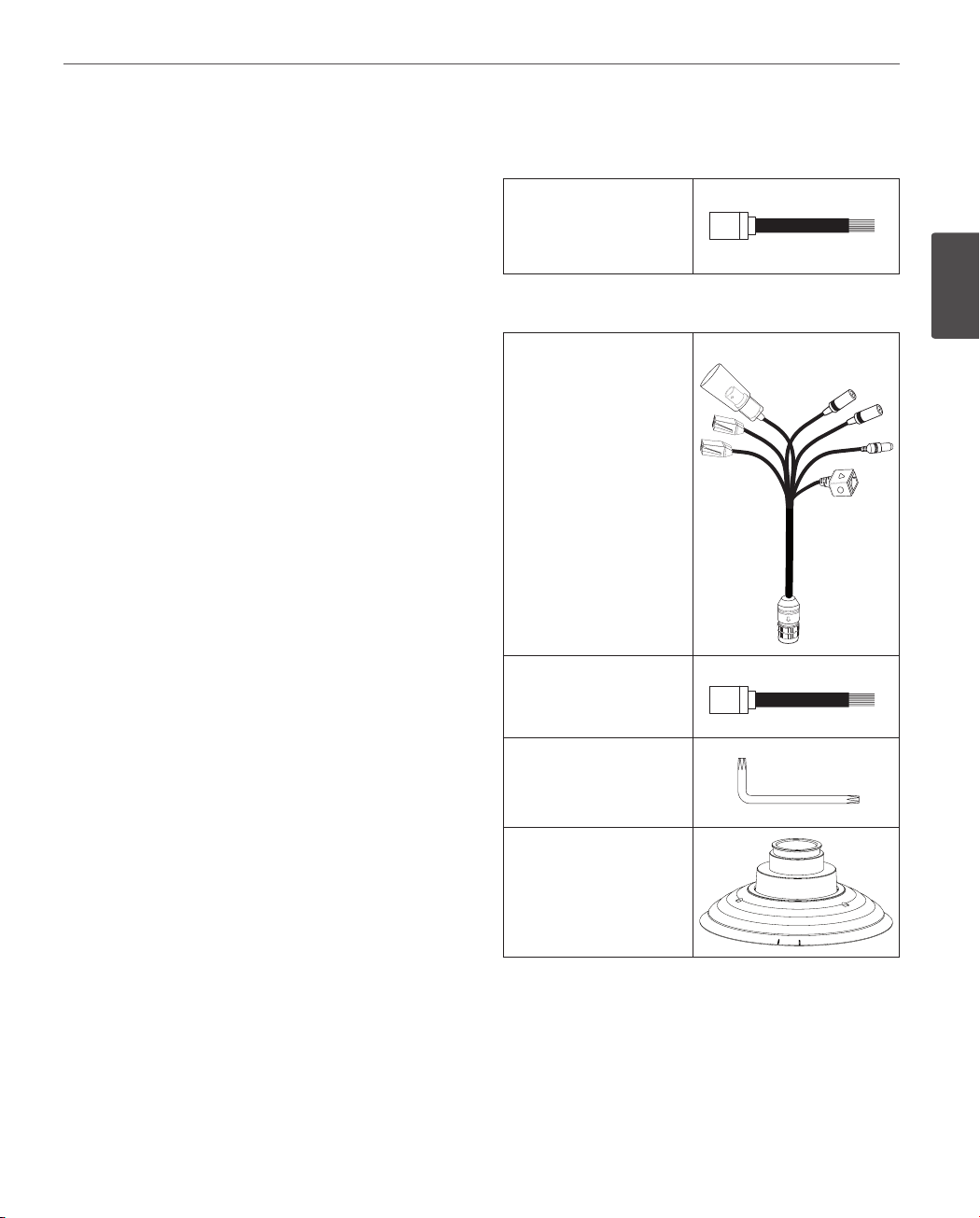
Preparación
9
• Zoom Digital
El zoom digital mejora el rango de zoom de los
sistemas hasta 12 veces más allá del límite de zoom
óptico.
El rango del zoom total del sistema se menciona a
continuación.
- Serie LW9228(I) : 37x (1x zoom digital) hasta 444x
(12x zoom digital)
- Serie LW9226(I) : 27x (1x zoom digital) hasta 324x
(12x zoom digital)
• Función de Alarm In (Entrada de alarma) (4 canales)
Las señales de entrada de alarma se transmiten desde
dispositivos externos a través del conector ALARM IN.
• Función de Alarm Out (Salida de Alarma) (2 canales)
Cuando se produce un suceso, la cámara envía señales
de salida a través del conector de salida de alarma de la
cámara.
• Función Día y Noche (Day & Night)
En esta cámara puede seleccionarse para Color o
Blanco y Negro. Usted puede jarla como Color en
el día y Blanco y Negro en la noche debido a la baja
iluminación. (Tipo de Conversión de Filtro)
• Función DSS (Obturador Digital Lento)
Es posible una vigilancia de alta sensibilidad debido a
la función DSS (Obturador Digital Lento).
• Función WDR (Rango Dinámico Amplio)
Esta cámara puede ser acondicionada de mejor manera
para observar fácilmente en interiores o exteriores con
una fuerte contraluz.
• Suministro de Energía
Esta cámara siempre debe ser operada con 24 V CA.
Sólo con un suministro de energía clase 2 Certicado /
listado.
• Auto Tracking
Esta función permite a la cámara detectar un objeto en
movimiento y hacer un seguimiento automático del
movimiento. Según la conguración, se puede hacer
un zoom del objeto para identicarlo con claridad.
Accesorios
Para la serie LW9226I/LW9228I
Cable adaptador RJ-45
Para la serie LW9226/LW9228
Cable principal de la
cámara
Cable adaptador RJ-45
Llave de tuercas
Soporte del tubo de
instalación
2
Preparación
Page 10

10
Preparación
Nombres de Parte y Funciones
Serie LW9228I/LW9226I para Interiores
2
Preparación
a
b
c
d
e
f
g
h
i
j
k
a
Tapa para conector BNC
b Conector BNC de salida de video
Suministra la señal de video análogo (compuesto)
al dispositivo conectado.
c Puerto de Datos A (RJ-45)
Puerto de datos de entrada para la señal de alarma
(relé).
No está disponible la comunicación de datos RS-
485.
d Puerto de Datos B (RJ-45)
Puerto de salida para la señal de alarma (relevador).
e ENTRADA DE AUDIO (Entrada de nivel de línea)
Entrada para micrófono mono o señal de entrada
de línea mono.
f SALIDA DE AUDIO (Salida de nivel de línea)
Conecta a un altavoz activo con amplicador
integrado.
g
Clavija de alimentación de energía.
Se conecta a una fuente de poder de CA de 24
usando los cables apropiados.
h Puerto ETHERNET
Conecta a un PC o a una red mediante un
concentrador con un cable 10 BASE-T/100 BASETX enchufado al conector RJ-45.
i
Tornillo sujetador
Apriete este tornillo para jar el Ensamble de
Montaje al Techo con el cuerpo de la cámara.
j Botón de Apertura de la cubierta del Domo
k Cubierta del Domo
Page 11

Preparación
11
Serie LW9228/LW9226 para Exteriores
a
b
c
d
e
f
g
h
a
Tapa para conector BNC
b Conector BNC de salida de video
Suministra la señal de video análogo (compuesto)
al dispositivo conectado.
c Puerto de Datos A (RJ-45)
Puerto de datos de entrada para la señal de alarma
(relé).
No está disponible la comunicación de datos RS-
485.
d Puerto de Datos B (RJ-45)
Puerto de salida para la señal de alarma (relevador).
e ENTRADA DE AUDIO (Entrada de nivel de línea)
Entrada para micrófono mono o señal de entrada
de línea mono.
f SALIDA DE AUDIO (Salida de nivel de línea)
Conecta a un altavoz activo con amplicador
integrado.
g
Clavija de alimentación de energía.
Se conecta a una fuente de poder de CA de 24
usando los cables apropiados.
h Puerto ETHERNET
Conecta a un PC o a una red mediante un
concentrador con un cable 10 BASE-T/100 BASETX enchufado al conector RJ-45.
i
Cubierta del Domo
2
Preparación
i
Page 12
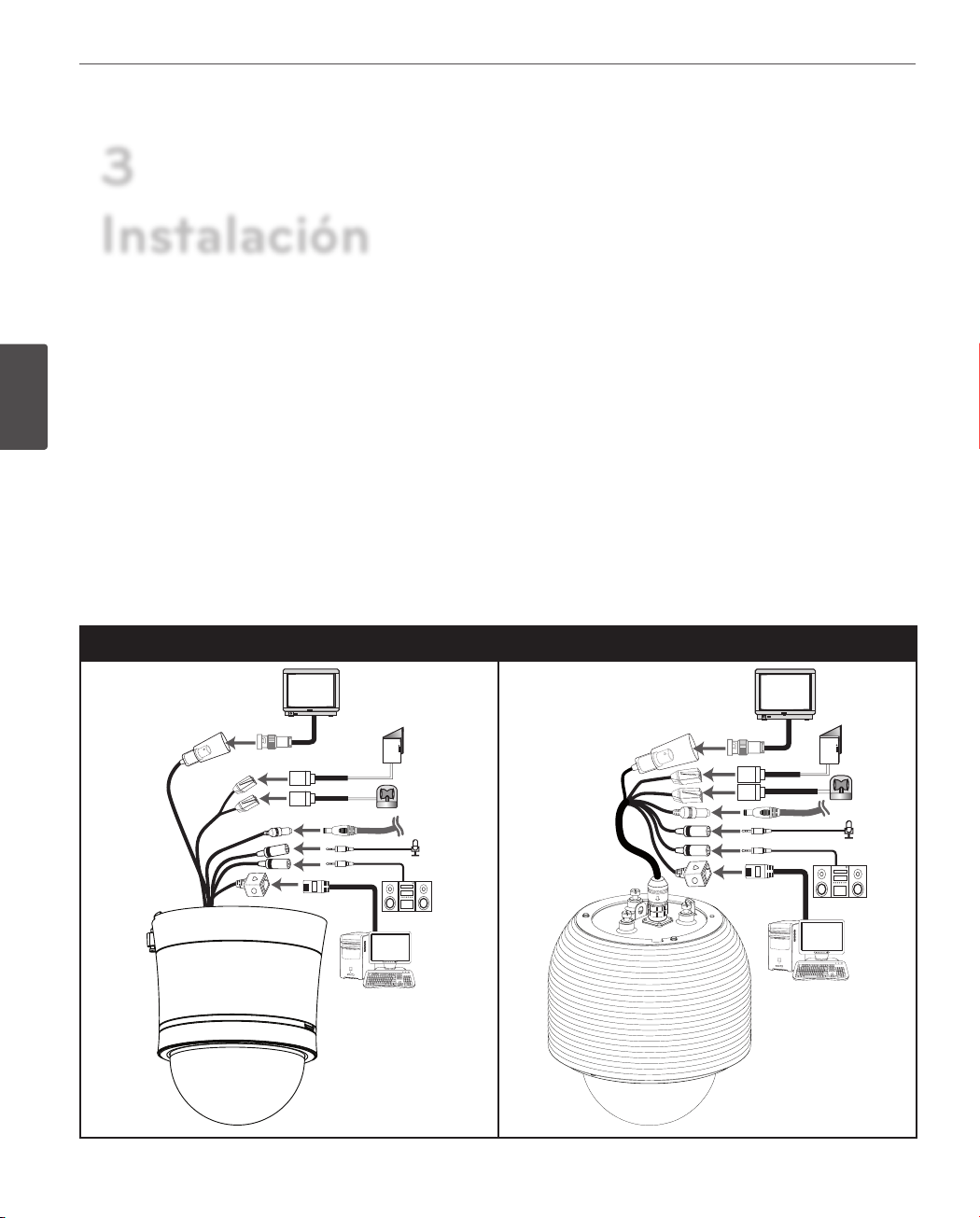
Instalación
12
3
Instalación
Conexiones
Precauciones
3
• Los siguientes pasos de instalación deben ser realizados por personal calicado de servicio o instaladores de servicio, y
Instalación
deben conformar con todos los códigos locales.
• Antes de que instale y conecte la cámara, revise y prepare los dispositivos periféricos y los cables.
• Antes de conectar la cámara, apague todos los dispositivos a ser conectados, tales como esta cámara y su DVR.
• No toque la ventana de la cubierta del domo.
Esquema General de Conexión Básica
Serie LW9226I/9228I (para interiores) Serie LW9226/9228 (para exteriores)
Page 13
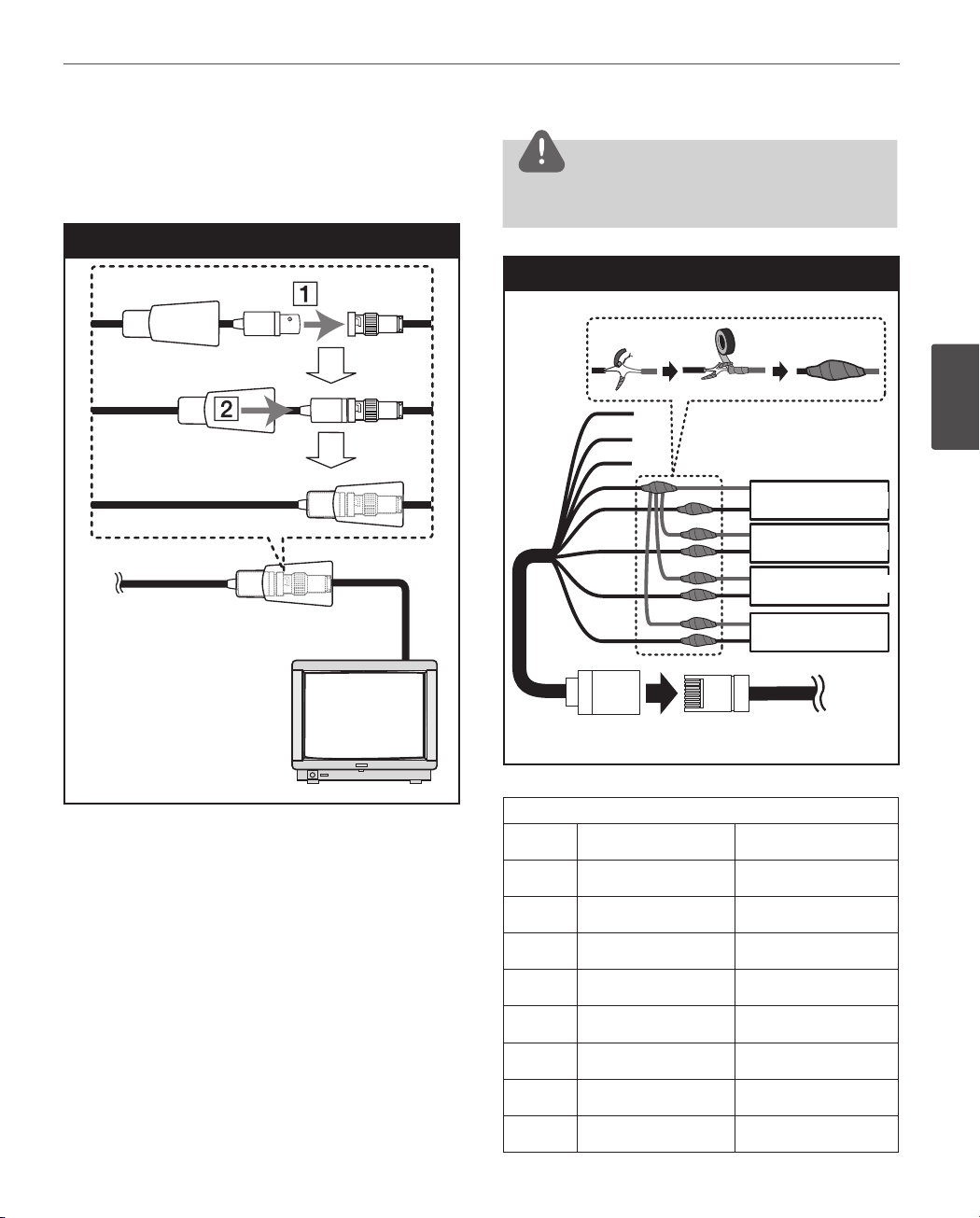
Conectando el Dispositivo de presentación visual
La conexión de señal de video entre la cámara y el monitor.
Conexión de dispositivo de despliegue
Instalación
PRECAUCIÓN
No conecte un sensor de alarma a los varios conectores
de entrada de una cámara.
Conexión de entrada ALARM
13
Conexión de entrada ALARM
Puede conectar hasta 4 sensores de alarma a la cámara.
Cada sensor de alarma debe ser conectado con Alarm IN
COM (Comunicación de ENTRADA DE ALARMA). Puede
ajustar el estado de la señal a NO (Normalmente abierta)
o NC (normalmente cerrada) a través del menú de
conguración
1. Conecte el cable Adaptador RJ-45 al cable PORT A (RJ-
45) de la cámara.
2. Conecte el dispositivo de alarma al cable adaptador
RJ-45. Cuando conecte las líneas, revise y conecte
correctamente las líneas de color de cada dispositivo
Reera a las tablas siguientes para información de color
de líneas.
A
B
C
D
E
F
G
H
Cable adaptador RJ-45
PORT ARJ-45 Adapter cable
Puerto A
Dispositivo de Alarma
Dispositivo de Alarma
Dispositivo de Alarma
Dispositivo de Alarma
Cable adaptador RJ-45
No Descripción Color
A
B
C
D
E
F
G
H
RS-485 + Blanco
RS-485 - Anaranjado
NC Negro
ALARM IN COM Rojo
ALARM IN 1 Verde
ALARM IN 2 Amarillo
ALARM IN 3 Azul
ALARM IN 4 Café
3
Instalación
Alarm device
Alarm device
Alarm device
Alarm device
Page 14
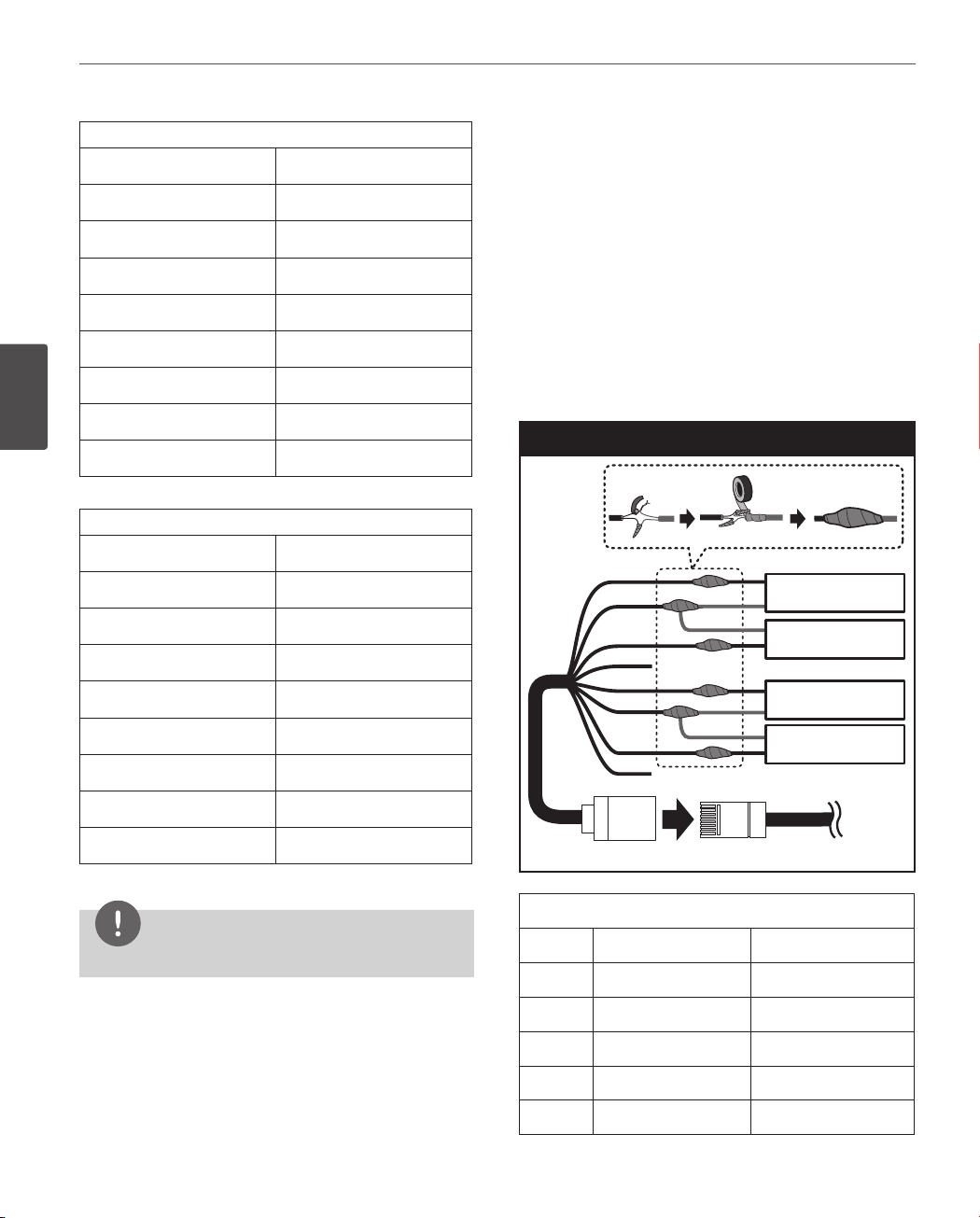
14
Instalación
3
Instalación
PUERTO A de la Serie LW9228I/9226I
Descripción Color
RS-485 + Rojo/Blanco
RS-485 - Negro/Blanco
NC
ALARM IN COM Rojo
ALARM IN 1 Blanco
ALARM IN 2 Verde Claro
ALARM IN 3 Amarillo
ALARM IN 4
PUERTO A de la Serie LW9228/9226
Descripción Color
RS-485 +
RS-485 - Azul
NC
ALARM IN COM Amarillo
ALARM IN 1
ALARM IN 2 Gris
ALARM IN 3 Blanco
Rosa
Verde
Rosa
Conexiones de salida ALARM
Conecte el dispositivo de alarma al puerto de salida de
datos de alarma. Salida de señal de alarma cuando ocurra
un evento. Puede congurar la Salida de Alarma (Alarm
Output) al modo normalmente abierto o normalmente
cerrado.
1. Conecte el cable Adaptador RJ-45 al cable PORT A
(PUERTO A- RJ-45) de la cámara.
2. Conecte el dispositivo de alarma al cable adaptador
RJ-45. Cuando conecte las líneas, revise y conecte
correctamente las líneas de color de cada dispositivo
Reera a las tablas siguientes para información de color
de líneas.
Conexión Alarm-Out
A
B
C
D
E
F
G
H
Dispositivo de Alarma
Alarm device
Alarm device
Dispositivo de Alarma
Dispositivo de Alarma
Alarm device
Alarm device
Dispositivo de Alarma
ALARM IN 4 Morado
NOTA
No está disponible la comunicación de datos RS-485.
Cable adaptador RJ-45 Puerto B
PORT BRJ-45 Adapter cable
Cable adaptador RJ-45
No Descripción Color
A
B
C
D
E
ALARM OUT [NO1] Blanco
ALARM OUT [COM1] Anaranjado
ALARM OUT [NC1] Negro
NC Rojo
ALARM OUT [NO2] Verde
Page 15
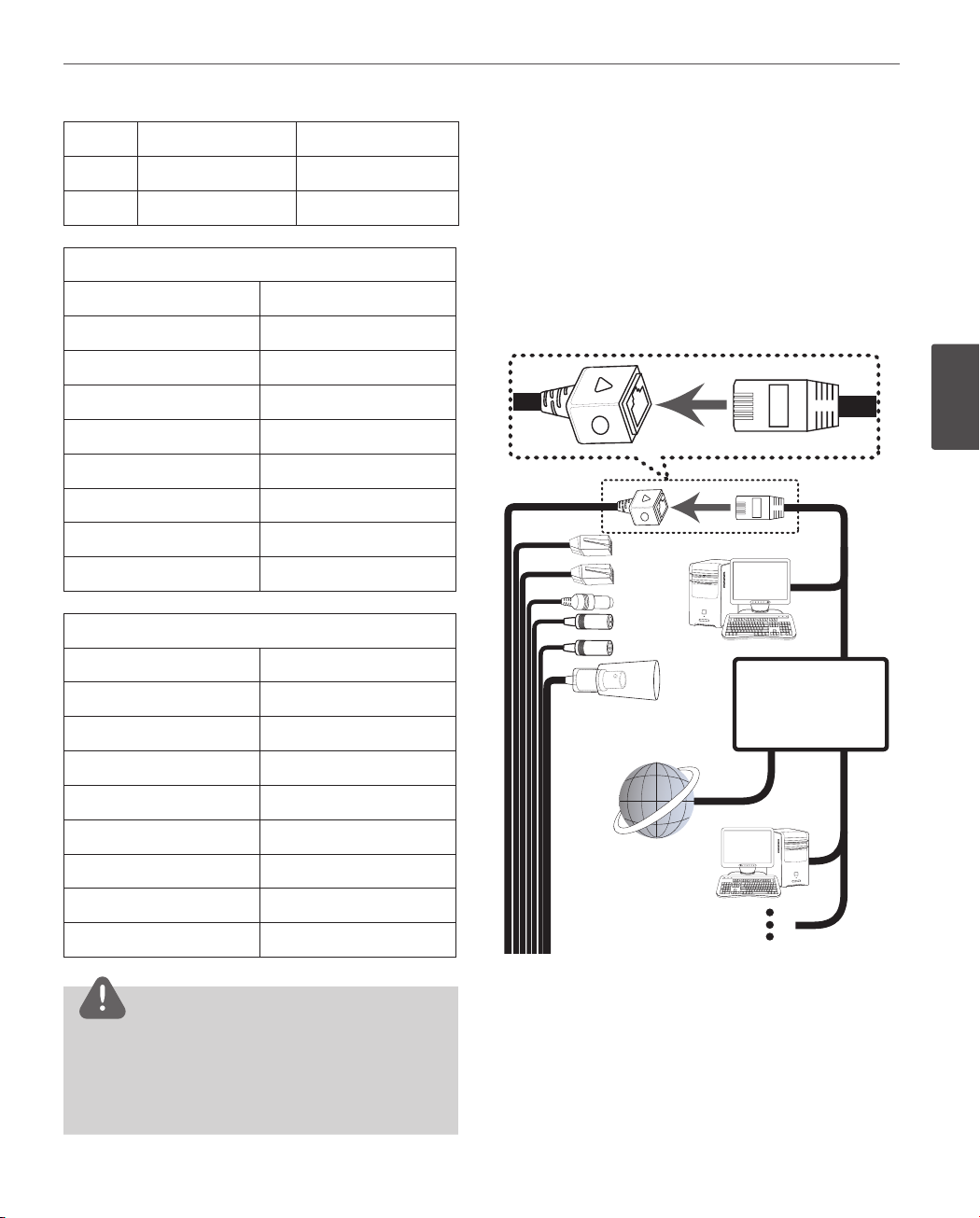
Instalación
15
F
G
H
PUERTO B de la Serie LW9228I/9226I
PUERTO B de la Serie LW9228/9226
ALARM OUT [COM2] Amarillo
ALARM OUT [NC2] Azul
NC Café
Descripción Color
ALARM OUT [NC1] Azul
ALARM OUT [COM1] Morado
ALARM OUT [NO1] Café
NC
ALARM OUT [NC2] Gris
ALARM OUT [COM2] Anaranjado
ALARM OUT [NO2] Negro
NC
Descripción Color
Conexión a la red
Puede controlar y supervisar el sistema mediante la
red. Con el mando a distancia (supervisión), puede
modificar la configuración del sistema o supervisar la
imagen mediante la red. Tras la instalación, compruebe
la configuración de red para poder realizar los trabajos
de supervisión y usar el mando a distancia.
Conecte la cámara IP a la red por medio de un cable
de red RJ-45 estándar, tal y como se muestra a
continuación.
3
Instalación
ALARM OUT [NO1] Blanco Azul
ALARM OUT [COM1] Beige
ALARM OUT [NC1] Negro
NC
ALARM OUT [NO2] Café
ALARM OUT [COM2] Rojo
ALARM OUT [NC2] Anaranjado
NC
PRECAUCIÓN
Las especicaciones de salida son de poca actividad, de
colector abierto y con una capacidad de 30 V de CC, 0,5
A máximo.
Si la salida de alarma no se conecta correctamente,
podría dañarse la cámara.
Page 16

16
Instalación
Conectando la fuente de poder
Conecte una fuente de alimentación de 24 V CA al terminal
de entrada de alimentación, como se muestra más
adelante.
3
Instalación
Conexión de los altavoces y el micrófono
Conecte de manera opcional un altavoz activo y/o un
micrófono externo al amplificador integrado.
NOTA
Mantenga el micrófono lejos del altavoz para evitar
que se acoplen.
Page 17

Instalación
17
Montando la cámara
Puede montar la cámara en el techo o en la pared.
Quitando la Cinta de Protección
Usted deberá quitar la cinta de protección antes de instalar
la cámara.
Quite la cinta de protección cuidadosamente.
Para los modelos de las series LW9226/9228
1. Aoje los tornillos usando la llave y quite la cubierta del
domo.
2. Quite la cinta de protección y je la cubierta del domo.
Para los modelos de las series LW9226I/9228I
1. Presione el botón de apertura de la Cubierta del Domo
y luego desarme la cubierta del domo usando la marca
ALIGN (alinear).
2. Quite la cinta de protección y je la cubierta del domo.
PRECAUCIÓN
Usted debe alinear las marcas de OPEN y LOCK
correctamente cuando voltee la cubierta para abrir o
cerrar.
Si usted no alinea la marca, provocará un mal
funcionamiento.
Montaje en superficie (opcional)
Siga las instrucciones siguientes para montar la cámara en
una supercie.
PRECAUCIÓN
La estructura del edicio debe ser capaz de sostener
8 kg.
1. Use la plantilla de la guía de instalación para revisar la
ubicación de montaje. Coloque el frente de la etiqueta
hacia el área de interés.
3
Instalación
Page 18
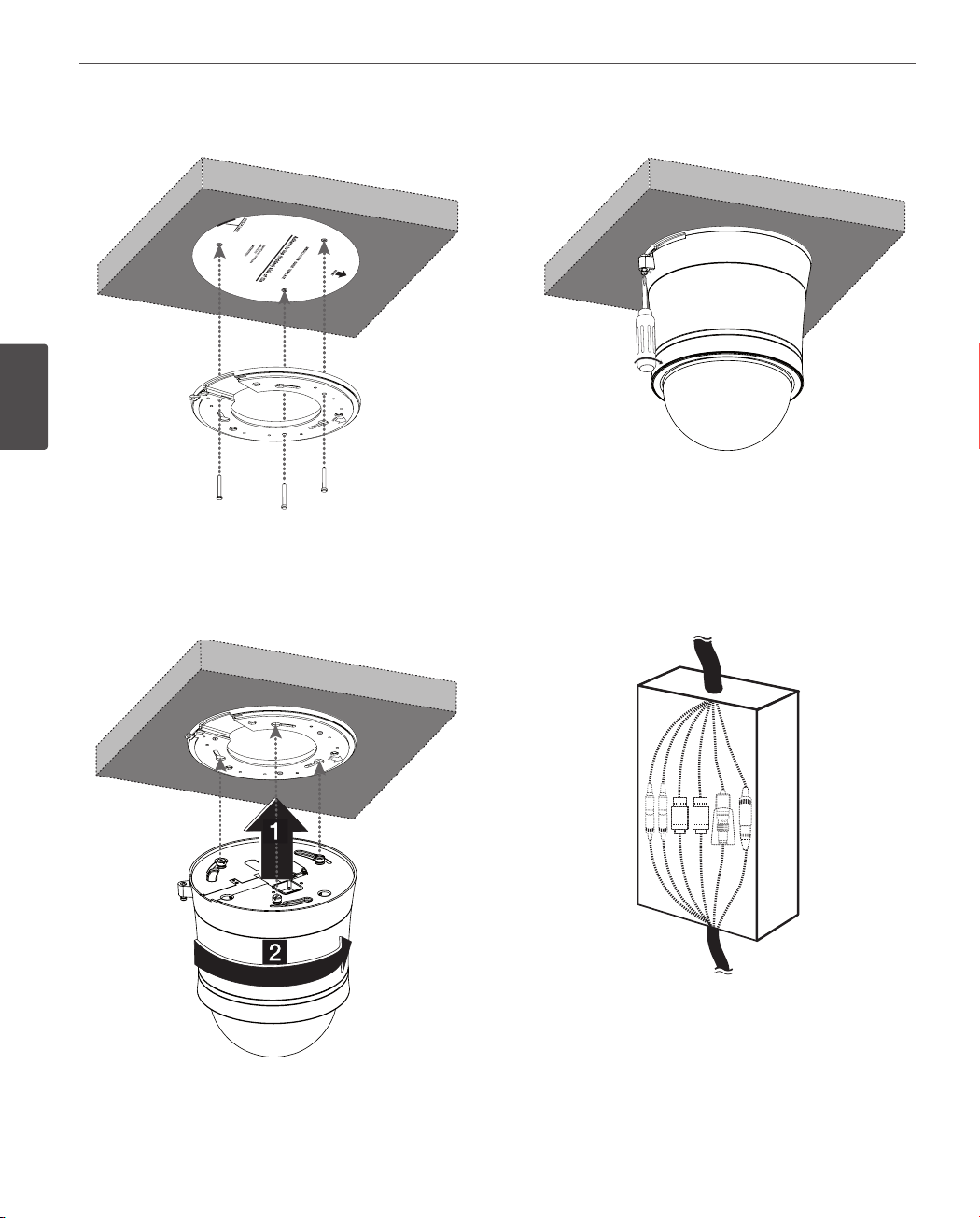
18
Instalación
2. Instale el soporte de montaje en el techo.
3
Instalación
3. Ensamble la cámara y el soporte de montaje siguiendo
los pasos a y b. Alinee el punto de sujetado al
soporte de montaje y la cámara.
4. Apriete el tornillo sujetador.
5. Conecte los cables a los conectores del cuerpo de la
cámara. Después de haber instalado la cámara, debe
acomodar los cables usando la caja de distribución
para proteger los cables.
Page 19

Instalación
19
Montaje en el techo (opcional)
Siga las instrucciones siguientes para montar la cámara en
el techo.
PRECAUCIÓN
La estructura del edicio debe ser capaz de sostener 8 kg.
1. Haga un hoyo a través del techo como se muestra a
continuación.
Ø 166 mm
2. Sujete el cable de seguridad a la superestructura del
edicio. La superestructura de construcción puede
variar dependiendo de su ambiente de instalación.
3. Instale el soporte de montaje correspondiente en el
techo. Coloque el frente del soporte de montaje en
techo hacia el área de interés.
3
Instalación
4. Apriete los tornillos hasta que el soporte de montaje en
techo soporte el techo de manera rme.
Page 20

20
Instalación
5. Pase la conexión del cable a través del lado interno del
techo. Conecte los cables a los conectores del cuerpo
de la cámara.
3
Instalación
7. Apriete el tornillo sujetador.
8. Conecte los cables a los conectores del cuerpo de la
cámara. Después de haber instalado la cámara, debe
acomodar los cables usando la caja de distribución
para proteger los cables.
6. Ensamble la cámara y el soporte de montaje en techo
siguiendo los pasos a y b. Alinee el punto de
sujetado al soporte de montaje y la cámara.
PRECAUCIÓN
No exponga la parte conectada de los conectores de
cable de la cámara a la lluvia o a la humedad.
Page 21

Instalación
21
Montaje en pared (opcional)
Instale la cámara en el siguiente orden.
1. Desmonte el soporte del tubo para eliminar la pieza
[A].
[A]
2. Instale el soporte del tubo en el soporte de la pared.
3. Conecte el cable de seguridad a la estructura de
montaje a la pared.
Tira Roja
3
Instalación
Page 22

Instalación
22
4.
Perfore un agujero en la pared donde desea instalar la
tubería. Pase la conexión del cable a través de la estructura
de montaje en la pared para que queden colgando.
3
5. Instale el ensamble de montaje a la pared.
Instalación
7. Fije la cámara al ensamble del soporte de la cámara
siguiendo los pasos a y b. Alinee el punto de
sujetado al soporte de montaje en pared y a la cámara.
6. Conecte los cables de conexión y el cable de seguridad
al cuerpo de la cámara.
8. Apriete el tornillo sujetador.
Page 23

Instalación
23
9. Ensamble la cubierta de la cámara como se muestra a
continuación.
Montaje del Panel de Control (opcional)
Instale la cámara en el siguiente orden.
1. Desmonte el soporte del tubo para eliminar la pieza
[A].
[A]
2. Instale el soporte del tubo en el soporte colgante.
3
Instalación
NOTA
Puede instalar el soporte del tubo directamente en otro
tipo de soporte de pared de LG. Este soporte de pared
de LG facilitará la instalación de su cámara.
Page 24

24
Instalación
3. Conecte el cable de seguridad a la estructura del panel
de control.
Tira Roja
3
Instalación
4.
Perfore un agujero en la pared donde desea instalar la
tubería. Pase la conexión del cable a través de la estructura
del panel de control para que queden colgando.
Page 25

Instalación
25
5. Instale el ensamble de panel de control.
6. Conecte los cables de conexión y el cable de seguridad
al cuerpo de la cámara.
7. Fije la cámara al ensamble del soporte de la cámara
siguiendo los pasos a y b. Alinee el punto de
sujetado al soporte de montaje en pared y a la cámara.
3
Instalación
8. Apriete el tornillo sujetador.
Page 26

Instalación
26
9. Ensamble la cubierta de la cámara como se muestra a
continuación.
3
Instalación
NOTA
Puede instalar el soporte del tubo directamente en otro
tipo de soporte de pared de LG. Este soporte de pared
de LG facilitará la instalación de su cámara.
Page 27

Configuración y funcionamiento
4
Configuración y funcionamiento
27
Antes de utilizar el sistema
• Antes de usar el dispositivo IP de LG, asegúrese de que
las conexiones son correctas y compruebe si se ha
utilizado la fuente de alimentación apropiada.
• Compruebe las conexiones del dispositivo IP de LG
para asegurarse de que se encuentran en perfectas
condiciones.
• Compruebe que el dispositivo IP de LG está conectado
a la red y que recibe alimentación eléctrica.
• Cuando haya realizado las conexiones, deberá instalar
el programa cliente de LG al PC desde el que va a
acceder al dispositivo. El programa LG Smart Web
Viewer se instala automáticamente cuando conecta el
dispositivo IP de LG. LG Smart Web Viewer y LG Smart
Station son programas de red de las cámaras IP y
Servidor de vídeo de LG.
• Para ver vídeo streaming en Internet Explorer, ajuste
el navegador para permitir controles ActiveX. Si se
muestra el mensaje: “Este sitio web desea instalar
el siguiente add-on: ‘IPCam_Streamer.cab’ de ‘LG
ELECTRONICS INC’”; haga clic en la barra amarilla
e instale el programa LG Smart Web Viewer en su
ordenador.
• Es posible que las páginas Live View y el diseño
sean diferentes, según el sistema operativo y los
navegadores Web instalados.
• No ejecute ninguna otra aplicación cuando el
programa cliente está funcionando, ya que puede
agotarse la memoria.
Requisitos recomendados de PC
El dispositivo IP de LG puede utilizarse con la mayoría de
los navegadores y sistemas operativos estándar.
Elementos Requisitos
Sistema operativo
CPU
Navegador Web
DirectX DirectX 9.0 o posterior
Memoria Mínimo de 2 GB de RAM
Tarjeta gráca
Resolución
Windows XP Professional o
posterior
Intel Core2 Quad Q6700 (2,66
GHz) o posterior
Microsoft Internet Explorer 6.0 o
posterior
Mínimo de 256 MB de RAM de
vídeo
1 280 x 1 024 (con color de 32
bits) o superior
4
Configuración y funcionamiento
Page 28

Configuración y funcionamiento
28
Acceso al dispositivo IP de LG
Para acceder al dispositivo IP de LG, realice los pasos
siguientes:
1. Copie IP Utility en su PC
1.1 Inserte el CD del programa cliente.
1.2 Busque y copie la carpeta de IP Utility en
su PC.
2. Detección del dispositivo IP de LG
mediante IP Utility
IP Utility puede detectar y mostrar los dispositivos
IP de LG en la red. IP Utility muestra la dirección
4
Configuración y funcionamiento
MAC, la dirección IP, el nombre del modelo, etc.
NOTA
El ordenador que ejecuta IP Utility debe
encontrarse en el mismo segmento de red
(subred física) que el dispositivo IP de LG.
2.1 Ejecute el programa IP Utility.
2.2
Haga clic en el botón [Search] o seleccione
la opción [Search] en el menú de búsqueda
del dispositivo. Tras unos segundos, los
dispositivos IP de LG encontrados se
muestran en la ventana de IP Utility.
3. Conexión a LG Smart Web Viewer
LG Smart Web Viewer puede utilizarse con la
mayoría de los navegadores Web. El navegador
recomendado es Internet Explorer bajo Windows.
3.1 Ejecute IP Utility y busque los dispositivos
IP de LG.
3.2 Cuando los dispositivos IP de LG aparezcan
en la ventana de IP Utility, haga doble
clic en la dirección IP o haga clic con el
botón derecho en la misma dirección
IP y seleccione “Connect to Web Page”
(Conectar a página Web) para iniciar LG
Smart Web Viewer. Cuando acceda a LG
Smart Web Viewer, se muestra en pantalla
un cuadro de diálogo de autenticación.
3.3 Introduzca el nombre de usuario y la
contraseña. (Tenga en cuenta que el
nombre de usuario y la contraseña
predeterminados del administrador son
“admin”.)
3.4 Haga clic en el botón [OK] para que se
muestre LG Smart Web Viewer en el
navegador.
NOTA
• También puede acceder a LG Smart Web
Viewer como se muestra a continuación.
3.1 Inicie su navegador Web.
3.2 Introduzca la dirección IP del dispositivo
IP de LG en la barra de direcciones del
navegador.
3.3 Especique el nombre de usuario
y la contraseña denidos por el
administrador.
3.4 Haga clic en el botón [OK] para que se
muestre LG Smart Web Viewer en el
navegador.
• Es posible que LG Smart Web Viewer necesite
más tiempo para mostrarla, según las
condiciones de la red.
• Si no aparece la ventana de conexión,
compruebe el bloqueador de elementos
emergentes. Si bloquea los elementos
emergentes, la ventana de conexión no se
mostrará. Debe permitir que se muestren
elementos emergentes.
• Si conecta LG Smart Web Viewer por primera
vez, aparece la ventana Security Warning
(Advertencia de seguridad) para instalar
el programa LG Smart Web Viewer. Debe
instalar el programa LG Smart Web Viewer
para utilizar el dispositivo IP de LG.
• Si el ordenador o la red están protegidos
mediante una conguración de proxy o
rewall, éstas pueden evitar la ejecución del
programa LG Smart Web Viewer. Modique la
conguración de proxy o rewall para activar
el programa LG Smart Web Viewer.
Page 29

Configuración y funcionamiento
29
Descripción de LG Smart Web Viewer
Elemento Descripción
Seleccione el tamaño de
imagen de vídeo de la lista
desplegable. (AUTO, D1 o CIF)
El tamaño de vista inicial
esta denido como AUTO
(Automático). La opción AUTO
(Automático) dene el tamaño
de la vista según la resolución
del servidor.
Muestra el códec de vídeo
actual de la transmisión de
vídeo seleccionada (Maestra o
esclava).
Marque esta opción que
determina el tipo de conexión
de red (TCP o UDP). Si la marca,
el cliente se conecta al servidor
mediante la conexión TCP.
Haga clic para guardar en el
ordenador la imagen actual en
formato JPEG.
1. Haga clic en el botón
[Snapshot] para que
se muestre la ventana
Snapshot (Instantánea).
2. Haga clic en el botón [Save]
de la ventana Snapshot
(Instantánea).
3. Introduzca el nombre de
archivo (formato JPEG) y
seleccione la carpeta donde
desea guardarlo.
4. Haga clic en el botón [Save]
para conrmar.
5. Haga clic en el botón [Close]
para cerrar la ventana
Snapshot (Instantánea).
Muestra la ventana de control
de OSD de la cámara. Utilice
estos botones para congurar la
cámara. Este botón no aparece
con un usuario normal o
anónimo.
Muestra la ventana de control
de PTZ. Use estos botones
para controlar la unidad PTZ.
Este botón no aparece con un
usuario normal o anónimo.
Seleccione la transmisión de
vídeo. En la lista desplegable de
Live View, seleccione la fuente
de imagen de vídeo deseada
entre [Master-0] y [Slave-0].
NOTA
Maestra y esclava son
transmisiones de salida
de vídeo. Puede denir
las conguraciones de
forma independiente para
la transmisión maestra o
esclava. Esto permite que
el usuario pueda denir la
vista en vivo como mejor le
convenga.
4
Configuración y funcionamiento
Page 30

Configuración y funcionamiento
30
Proporciona todas las
herramientas necesarias para
congurar el dispositivo de
acuerdo con sus necesidades.
El usuario necesita derechos
de administrador para poder
realizarlo.
NOTA
Si desea salir del menú de
conguración, seleccione
una de las transmisiones de
vídeo de la lista desplegable
Live View.
Configuración de la cámara
IP de LG
Las características y opciones de la cámara IP de
LG se configuran mediante el menú Configuration
(Configuración).
Sólo los usuarios con derechos de administrador
disponen de permiso para acceder al menú Configuration
(Configuración).
Acceso al menú de configuración
Se muestra la pantalla de
vigilancia en vivo actual. Puede
supervisar la imagen de la
4
Configuración y funcionamiento
cámara en la ventana de la
vista en vivo de LG Smart Web
Viewer.
Haga clic en este botón para
conectar o desconectar la
comunicación de audio entre
el dispositivo IP de LG y el PC
conectado.
(Icono en color: activado,
Icono en escala de grises:
desactivado.)
Haga clic en este botón para
activar o desactivar el micrófono
del ordenador.
(Icono en color: activado,
Icono en escala de grises:
desactivado.)
Haga clic en este botón para
activar o desactivar el sonido
del altavoz del ordenador.
(Icono en color: activado,
Icono en escala de grises:
desactivado.)
Haga clic en el botón [Conguration] para que aparezca la
ventana de conguración de LG Smart Web Viewer.
Advertencia
La denición de la conguración debe realizarla el personal
de servicio técnico cualicado o instaladores de sistemas.
Configuración del sistema
Version
Muestra la versión actual de Firmware, Hardware, Software
y Cliente Web.
Page 31

Configuración y funcionamiento
31
Date & Time
Time zone
Permite denir la diferencia horaria de GMT en el área
donde se instaló el dispositivo IP.
Puede seleccionar la zona horaria en el área donde se ha
instalado el dispositivo IP elegido de la lista desplegable.
Time mode
› Synchronize with NTP Server: seleccione esta
opción si desea sincronizar la hora y la fecha
del dispositivo IP con la del servidor horario
denominado NTP (Protocolo de hora de red).
Especique el nombre del servidor NTP. Haga clic
en el botón [Test] para comprobar la conexión al
servidor.
› Synchronize with personal computer: seleccione
esta opción si desea sincronizar la hora y fecha del
dispositivo IP con la del ordenador.
› Synchronize manually: seleccione esta opción si
desea denir la hora y la fecha del dispositivo IP
manualmente. Seleccione el año, el mes y la fecha,
haciendo clic en el botón del calendario. Dena la
hora, los minutos y los segundos en los cuadros de
edición.
Server time
› Server time: muestra la hora y fecha actuales del
dispositivo IP.
• Save: haga clic en este botón para conrmar la
conguración.
Maintenance
System reboot
Haga clic en el botón [Reboot] para reiniciar el dispositivo
IP. Tan sólo lleva unos minutos ejecutar de nuevo el
dispositivo IP.
Restore and backup
› Backup: para realizar una copia de seguridad
de toda la conguración. En caso de que sea
necesario, podrá recuperar la conguración de
la que realizó la copia de seguridad. Haga clic en
este botón y siga las instrucciones del navegador
para especicar la carpeta y guardar los datos de
conguración del dispositivo IP. Esta copia de
seguridad de la conguración puede restaurarse
cuando lo necesite.
› Restore:
1. Haga clic en el botón [Browse].
2. Busque y abra el archivo donde se encuentran
almacenados los datos de configuración.
3. Haga clic en el botón [Upload].
4. Haga clic en el botón [Restore] tras cargar sin
errores la configuración de copia de seguridad.
La configuración del sistema se restaura de
acuerdo con los parámetros cargados y, a
continuación, deberá reiniciar el sistema.
NOTA
• La restauración a partir de una copia de
seguridad puede realizarse en dispositivos
IP con la misma versión de rmware.
Esta función no se permite en múltiples
conguraciones o en actualizaciones de
rmware.
• La función [Backup] se permite con el
protocolo HTTP, pero no con HTTPS.
4
Configuración y funcionamiento
Page 32

Configuración y funcionamiento
32
4
Configuración y funcionamiento
Firmware
› Upgrade
1. Haga clic en el botón [Browse].
2. Busque y abra el archivo de firmware.
3. Haga clic en el botón [Upload].
4. Haga clic en el botón [Upgrade] para actualizar
el firmware.
NOTA
Actualizar el sistema puede tardar varios minutos.
No cierre el navegador mientras la actualización
está en proceso. Cerrar el navegador podría
causar fallos.
› Initialize: el botón [Initialize] debe utilizarse con
precaución. Si hace clic, establecerá de nuevo
los valores predeterminados de fábrica de toda
la conguración del dispositivo IP. (Excepto la
conguración de red - DHCP, dirección IP, Gateway,
máscara de subred, DNS primario/secundario)
Log & Report
Language list
Seleccione un idioma de la pantalla de menú de
conguración e información de LG Smart Web Viewer.
• Save: haga clic en este botón para conrmar la
conguración.
Configuración de Audio & Video
(Audio y vídeo)
Camera
Preview
Puede realizar una vista previa de la imagen de la cámara
en la ventana de vista previa.
Log & Report status
El registro del sistema ofrece un resumen del estado del
dispositivo IP. La unidad registra los datos de la actividad
del software en un archivo.
› View Log: haga clic en este botón para visualizar la
información de registro del sistema.
› View report: haga clic en este botón para visualizar
la ventana de informes del sistema.
Language
General
› Contrast: ajuste el contraste de uno en uno, con un
valor comprendido entre 0 y 100. Si selecciona 100
la imagen adquiere el máximo contraste.
› Brightness: permite ajustar el brillo de la cámara.
Obtendrá más brillo cuando seleccione un valor
mayor y será más oscuro cuando el valor sea
menor.
› Standard: muestra el estándar de vídeo de la
cámara.
› Hue: Edita el tono de vídeo de la cámara de 0 a 100.
• Save: haga clic en este botón para conrmar la
conguración.
• Default: Si desea ajustar las opciones de contraste, brillo
y tono al valor por predenido, haga clic en el botón
[Default] y, a continuación, haga clic en el botón [Save]
para conrmarlo.
Page 33

Configuración y funcionamiento
33
Stream
Master/Slave
› Enable: haga clic para activar la función de
transmisión.
› Deinterlacing: haga clic para activar el uso de la
función de desentrelazado.
› Video codec: seleccione el modo de vídeo (Códec)
de la lista desplegable. Podrá elegir entre MJPEG y
H.264.
› Resolution: seleccione el tamaño de la imagen que
se va a enviar a la cámara.
NTSC D1 (704 x 480), HALF D1 (704 x 240),
CIF (352 x 240) y QCIF (176 x 112)
PAL D1 (704 x 576), HALF D1 (704 x 288),
CIF (352 x 288) y QCIF (176 x 144)
› Maximum frame rate: dena la frecuencia
de imagen, de los valores que se muestran a
continuación.
NTSC 1 to 30 (fps)
PAL 1 to 25 (fps)
› GOP size: se reere al grupo de imágenes. Cuanto
más alto es el valor de GOP, mejor es la calidad de
vídeo de la cámara. Edita el valor de GOP de 1 a 30.
Esta conguración es válida sólo para el formato de
vídeo H.264.
› Quality: seleccione la calidad deseada.
- VBR: la tasa de bits puede variar según la
complejidad del vídeo para obtener la calidad
seleccionada.
- CBR: la calidad de vídeo puede variar para
mantener una tasa de bits constante.
› Stream quality: esta opción se muestra si [Quality]
se ha denido como VBR. Seleccione la calidad
de transmisión del cuadro de lista desplegable,
la cámara admite cinco tipos (Highest (Máxima),
High (Alta), Medium (Media), Low (Baja) y Lowest
(Mínima)).
› Bit rate: esta opción se muestra si [Quality] se ha
denido como CBR. Edita el valor de velocidad de
transmisión de 256 kbps a 10 240 kbps.
• Save: haga clic en este botón para conrmar la
conguración.
Audio
Audio In
› Enable: al activar la casilla de vericación se permite
hacer uso del audio desde el conector de entrada
del micrófono.
NOTA
Los cambios adicionales realizados en la
conguración, no afectan a los clientes
conectados al dispositivo IP.
› Audio type: permite seleccionar el códec al hacer
uso del audio desde el conector de entrada del
micrófono.
Audio Out
› Enable: si marca la casilla de vericación, activa la
salida de audio desde el altavoz.
• Save: haga clic en este botón para conrmar la
conguración.
PTZ protocol
PTZ configuration
› Enable: haga clic para activar el protocolo PTZ.
› Pan speed: introduzca la velocidad del movimiento
panorámico del dispositivo PTZ en el cuadro de
edición. El valor predeterminado del protocolo LG
Multix es 60, y oscila entre 0 y 127.
4
Configuración y funcionamiento
Page 34

Configuración y funcionamiento
34
› Tilt speed: introduzca la velocidad del movimiento
de inclinación del dispositivo PTZ en el cuadro de
edición. El valor predeterminado del protocolo LG
Multix es 60, y oscila entre 0 y 127.
› Zoom speed: introduzca la velocidad del zoom del
dispositivo PTZ para ver el objeto aproximado o en
la distancia. El valor predeterminado del protocolo
LG Multix es 0, y oscila entre 0 y 3.
› Focus speed: introduzca la velocidad de enfoque
del dispositivo PTZ para ver un objeto con claridad,
ya sea próximo o alejado. El valor predeterminado
del protocolo LG Multix es 1, y oscila entre 1 y 3.
› Preset tour park time: introduzca el tiempo de
parada.
• Save: haga clic en este botón para conrmar la
conguración.
Preset
NOTA
4
Configuración y funcionamiento
Durante la conguración de PATTERN/PRESET/GROUP
TOUR/AUTO PAN, desactiva la función Auto Tracking
temporalmente.
Preview
Puede ver la pantalla de conguración desde la ventana de
vista previa.
inclinación, zoom o enfoque.
4. Haga clic en el botón [Save] para conrmar la
conguración.
Pattern
Puede activar la cámara según un patrón de repetición.
El patrón se programa mediante la grabación de las
operaciones manuales de panorámica, inclinación y zoom.
La cámara almacena en memoria los movimientos que
realice.
» Para grabar el patrón
1. Haga clic en el botón [Start recording] para iniciar la
grabación del patrón.
2. Realice los movimientos que desee con la cámara.
3. Haga clic en el botón [Stop recording] para detener la
grabación del patrón.
NOTA
El tiempo total disponible del patrón diere según el
dispositivo PTZ conectado y su funcionamiento.
» Para reproducir el patrón
1. Haga clic en el botón [Play] para reproducir el patrón
programado.
2. Haga clic en el botón [Stop] para detener la
reproducción.
1. Mueva la cámara al punto deseado con los botones de
echa.
2. Ajuste las opciones de zoom, enfoque o iris.
3. Ajuste las opciones velocidad de panorámica,
Preset
La posición predeterminada es la función para registrar
las posiciones de monitoreo de la cámara (posiciones
predeterminadas) asociadas con los números de
posiciones. Al ingresar los números de posición, usted
puede mover las cámaras a las posiciones preestablecidas.
» Para registrar la posición predenida
1. Introduzca el número predenido que desea
registrar.
2. Mueva la cámara al punto deseado.
3. Haga clic en el botón [Add].
4. Repita los pasos 1 a 3 para añadir otras posiciones.
» Para eliminar la posición predenida
1. Introduzca el número de índice predefinido
memorizado.
2. Haga clic en el botón [Remove]. Se borrará el valor
predefinido.
» Cambio de una imagen en una posición predenida
1. Introduzca el número de índice predefinido
memorizado.
Page 35

Configuración y funcionamiento
35
2. Haga clic en el botón [Go to preset]. La cámara se
puede a la posición predenida y aparece en el
monitor la imagen de la cámara en esa posición.
Preset tour
Un recorrido de preajustes consta de un grupo de
preajustes de posición que el operador puede enlazar en
una secuencia.
1. Haga clic en el botón [Play] para iniciar el recorrido de
preajustes.
2. Haga clic en el botón [Stop] para detener el recorrido
de preajustes.
NOTA
Si controla el PTZ, se parará la visita predenida.
Preset group tour
Puede crear un grupo usando posiciones predeterminadas
que ya estén registradas. Hay disponible un máximo de 9
grupos.
» Para denir el grupo
1. Introduzca el número de grupo en la opción
[Group index].
2. Introduzca el número de índice predenido en la
opción [Preset index].
3. Haga clic en el botón [Add].
4. Repita los pasos 2 a 3 para añadir otros números de
índice predenidos. Puede ajustar hasta 8 números
de índice predenidos para un grupo.
5. Repita los pasos 1 a 4 para definir otros índices de
grupo.
» Para eliminar el índice predenido del grupo
1. Introduzca el número de grupo en la opción
[Group index].
2. Introduzca el número de índice predefinido en la
opción [Preset index].
3. Haga clic en el botón [Remove].
4. Repita los pasos 2 a 3 para elimina otros números
de índice predefinidos.
5. Repita los pasos 1 a 4 para definir otros índices de
grupo.
» Para hacer una visita del grupo
1. Introduzca el número de grupo en la opción
[Group index].
2. Haga clic en el botón [Play] para iniciar la visita del
grupo.
3. Haga clic en el botón [Stop] para detener la visita
del grupo.
» Para borrar un grupo
1. Introduzca el número de grupo en la opción
[Group index].
2. Haga clic en el botón [Clear]. Se borrará el grupo.
Auto pan
Puede reproducir la cámara con la función auto pan.
» Para ajustar la posición Auto Pan
1.
Introduzca el número de índice que desea registrar.
2. Mueva la cámara al punto deseado.
3. Haga clic en el botón [Add].
4. Repita los pasos 1 a 3 para añadir otros números
de índice. Puede ajustar el número de índice Auto
pan hasta 8.
» Para reproducir el auto pan
1. Haga clic en el botón [Play] para iniciar la función
Auto Pan.
2. Haga clic en el botón [Stop] para detener la
función Auto Pan.
NOTA
Si hace clic en el botón [CLEAR], se borrarán todas las
posiciones Auto pan.
Motion detect
Preview
Puede visualizar la ventana de detección de movimiento
en la ventana de vista previa.
General
› Sensitivity: Acceda a la sensibilidad para detectar el
objeto en movimiento.
› Save: Pulse este botón para conrmar los ajustes.
4
Configuración y funcionamiento
Page 36

Configuración y funcionamiento
36
» Modo de ajuste de la ventana de detección de movimiento
1. Haga clic en el botón [Add]. Se muestra la ventana
de detección de movimiento. Puede añadir
un máximo de cinco ventanas para el área de
detección de movimiento.
2. Ajuste las opciones de [Sensitivity].
3. Haga clic en el borde o el extremo del cuadro de la
ventana para ajustar el tamaño de la ventana a la
detección de movimiento.
4. Haga clic en el botón [Save] para guardar los
ajustes.
NOTA
• Puede poner la ventana en el tamaño
predenido. Haga clic en un borde o esquina
de la ventana y arrastre para volver al área de
detección de movimiento predenida.
• Se puede activar la detección de movimiento
cuando está activado el canal maestro y el
códec de vídeo se ajusta en H.264.
4
Configuración y funcionamiento
Network settings (Configuración de red)
Basic
TTL
› TTL: esta opción indica el tiempo de vida (Time-
To-Live) de los paquetes de multidifusión. La
conguración predeterminada es 7 y el rango TTL
admitido oscila entre 1 y 255.
ARP Ping
› Enable ARP Ping to congure IP address: marque la
casilla para permitir el sondeo ARP.
• Save: haga clic en este botón para conrmar la
conguración.
RTP stream
RTP (Protocolo de transporte en tiempo real) es un
protocolo de Internet que permite a los programas
gestionar la transmisión en tiempo real de los datos de
multimedia, mediante unidifusión o multidifusión.
General
› MAC address: muestra la dirección MAC.
Port & Encryption
› Web port: el número de puerto predeterminado
HTTP (80) puede cambiarse por cualquier otro
entre 1 025 y 65 535.
› RTSP port: el valor predeterminado del puerto RTSP
es 554. Pueden seleccionarse otros puertos dentro
del rango de 1 025 a 65 535.
› Network encryption: seleccione la opción HTTP o
HTTPS para reforzar la seguridad.
NOTA
El número de puerto RTSP debe ser el mismo
que el número de puerto de Web.
Master / Slave
› RTP unicast: se activa la transmisión de datos a un
equipo de la red en una sola dirección especicada.
› RTP multicast: cuando está activado, reduce la
carga de transmisión en la cámara, para que los
ordenadores del mismo segmento de red reciban
la misma transmisión de datos. Si está marcada la
opción de multidifusión, seleccione el número de
puerto de vídeo, el número de puerto de audio y el
número de puerto de datos.
- Video RTP port: especica el número de
puerto de transmisión de vídeo utilizado para
la transmisión de multidifusión. Se encuentra
denido inicialmente como 8 888 y puede
asignarle un valor entre 1 025 y 65 534.
- Audio RTP port: especica el número de
puerto de transmisión de vídeo utilizado para
la transmisión de multidifusión. Se encuentra
denido inicialmente como 7 777 y puede
asignarle un valor entre 1 025 y 65 534.
Page 37

Configuración y funcionamiento
37
- Data RTP port: especica el número de puerto
de datos VA utilizado para la transmisión
de multidifusión. Se encuentra denido
inicialmente como 6 666 y puede asignarle un
valor entre 1 025 y 65 534.
- IP address: dena la dirección IP de la
multidifusión RTP.
NOTA
Cada una de las transmisiones que utiliza la
multidifusión necesita especicar su propia
dirección IP de multidifusión y el número de
puerto, para evitar el conicto de direcciones.
• Save: haga clic en este botón para conrmar la
conguración.
TCP/IP
- Subnet mask: especique una dirección de
máscara de subred.
- Gateway: especique la dirección de la puerta
de enlace.
DNS server status
› Primary DNS server: especique el nombre de
servidor de dominio primario que convierte los
nombres de host en direcciones IP.
› Secondary DNS server: especique la dirección de
servidor DNS secundario que realiza una copia de
seguridad de Primary DNS (DNS primario).
• Save: haga clic en este botón para conrmar la
conguración.
DDNS
Este servicio gratuito resulta muy útil cuando se combina
con el servidor DDNS de LG. Permite al usuario conectar el
dispositivo IP utilizando la URL, en lugar de la dirección IP.
Esto también resuelve el problema de tener una dirección
IP dinámica.
4
Configuración y funcionamiento
IP address status
› Automatically set with DHCP: seleccione esta
opción cuando se haya instalado un servidor
DHCP en la red para permitir la asignación de una
dirección IP. Con esta conguración, la dirección IP
se asigna automáticamente.
- Notify to SMTP server, if IP address is changed:
si selecciona esta opción, el usuario recibe una
noticación de correo donde se especica que
la IP del dispositivo IP se ha modicado.
NOTA
Para denir esta función, debe registrar el
servidor SMTP en el servidor de eventos.
› Statically set: seleccione esta opción cuando dena
una dirección ja IP, con esta conguración, debe
especicar la dirección IP, la máscara de subred y el
gateway predeterminado manualmente.
- IP address: especique una dirección IP.
DDNS status
› Don’t use DDNS server: desactiva la función DDNS.
› Use DDNS server: activa la función DDNS.
- Provider: muestra el proveedor DDNS.
- Hostname: especica el nombre de host
deseado.
• Save: haga clic en este botón para conrmar la
conguración.
IP filtering
Se permite o se deniega el acceso a las direcciones IP de
la lista, según la opción elegida en la lista desplegable de
la opción Basic policy (Directiva básica). El administrador
puede agregar hasta 10 entradas de direcciones IP a la lista
(una sola entrada puede contener varias direcciones IP).
Los usuarios de estas direcciones IP deben especicarse en
la lista de usuarios con los derechos de acceso apropiados.
La lista de IP sirve para controlar el permiso de acceso de
clientes, mediante la comprobación de las direcciones IP
del cliente.
Page 38

Configuración y funcionamiento
38
IP list
› Basic policy: selecciona el tipo de directiva básica.
- Allow all: básicamente permite todas las
direcciones IP, menos las direcciones IP
denegadas que se encuentran en la lista.
- Deny all: básicamente deniega todas las
direcciones IP, menos las direcciones IP
permitidas que se encuentran en la lista.
4
Configuración y funcionamiento
• Save: haga clic en este botón para conrmar la
• Add: haga clic en este botón para agregar una
Necesita una dirección IP como mínimo para
activar esta función.
conguración.
dirección IP.
1. Haga clic en el botón [Add].
2. Defina las opciones de IP.
- Alias: introduzca el alias.
- From: debe especicar la dirección IP de inicio
para realizar el ltrado de IP.
- To: debe especicar la dirección IP nal para
realizar el ltrado de IP.
NOTA
Si desea permitir o denegar un rango de
direcciones IP, introduzca la dirección IP de inicio
“From” y la dirección IP nal “To”. También puede
agregar una dirección IP si la especica en los
campos “From” y “To”.
3. Haga clic en el botón [Save].
4. Repita los pasos del 1 al 3 para agregar más
direcciones IP.
• Remove: haga clic en este botón para quitar una
dirección IP.
1. Seleccione el alias de la lista.
2. Haga clic en el botón [Remove]. Se eliminará la
dirección IP.
User settings (Configuración de
usuario)
Basic
El dispositivo IP se entrega sólo con los derechos de
conexión del administrador. Si es necesario que otros
usuarios excluidos de la conguración accedan al
dispositivo IP, deberá otorgarles derechos de visor. Es
posible crear un máximo de 50 visores.
User list
› Agregar un usuario
Puede agregar un nuevo usuario con varios
derechos de acceso.
1. Haga clic en el botón [Add]. Aparece el cuadro
de diálogo de configuración del usuario.
2. Especifique valores para los campos User
ID (ID Usuario) y Password (Contraseña).
(Debe constar de un mínimo de 4 caracteres
y es preferible que sea una combinación
alfanumérica).
3. Para confirmar la contraseña, escríbala de
nuevo en el campo Password (Contraseña).
4. Seleccione la lista desplegable de
autorizaciones para otorgar los derechos de
acceso de cada usuario y haga clic en [Save]
para confirmar la selección.
- Administrator: permite utilizar los menús
de conguración y visualizar las imágenes
en vivo.
- Power user: dispone de un uso limitado de
las funciones del sistema (no tiene permiso
de acceso al menú de conguración).
Page 39

Configuración y funcionamiento
39
Un usuario avanzado puede utilizar las
funciones de audio, Live View y control de
OSD.
- Normal user: posee los derechos mínimos
de acceso y sólo puede visualizar imágenes
en vivo.
- Custom user: el usuario puede acceder y
visualizar la imagen en vivo sólo cuando se
ha marcado la opción “Enable anonymous
login” (Permitir acceso anónimo).
NOTA
Recuerde la contraseña.
› Editar el usuario registrado
Puede cambiar la contraseña o la autorización.
1. Elija el ID de usuario y haga clic en el botón
[Edit].
2. Modifique la contraseña (Password) o la
autorización (Authority) y haga clic en el botón
[Save] para confirmar la selección.
› Eliminar el usuario registrado
1. Elija el ID de usuario que desea eliminar.
2. Haga clic en el botón [Remove].
NOTA
El ID predeterminado de administrador ‘admin’ es
permanente y no puede eliminarse.
Códecs de
vídeo
H.264 D1 30 HIGHEST Hasta 5
H.264 D1 30 MEDIUM Hasta 10
MJPEG D1 30 MEDIUM Hasta 1
MJPEG Half D1 30 MEDIUM Hasta 2
MJPEG D1 15 MEDIUM Hasta 10
Resolución
Velocidad
de
imágenes
Calidad
Flujo
RTP
máximo
NOTA
Esta conguración permite realizar preajustes y
obtener una vista previa de la conguración del
dispositivo IP.
• Save: haga clic en este botón para conrmar la
conguración.
Event settings (Configuración de
eventos)
Event schedule
Cuando se produce un suceso (detección de movimiento/
suceso de sensor), esta unidad graba las imágenes en vivo
y las dirige según se haya congurado.
4
Configuración y funcionamiento
Anonymous
› Enable anonymous login
Si marca la casilla que permite la conexión a un
usuario anónimo, éste podrá visualizar sólo la
imagen de transmisión en vivo.
Maximum RTP stream connection
› Maximum number of simultaneous stream
connection
Defina este valor para limitar el número de
conexiones de transmisión simultáneas.
Las conexiones dependen de la configuración del
flujo, según se muestra en la siguiente conexión
de flujo máximo RTP por configuración de flujo.
Page 40

Configuración y funcionamiento
40
4
Configuración y funcionamiento
Event schedule list
» Para editar la programación de eventos
1. Haga clic en Trigger event (Desencadenar evento)
de la lista de programación de eventos. Aparece
la ventana Event schedule (Programación de
eventos).
2. Defina las opciones.
• Trigger: muestra la opción seleccionada que
permite desencadenar el evento.
• Time: puede denir las opciones Weekday (Día
de la semana), Start (Iniciar), Finish (nalizar),
Pre alarm (Alarma previa), Post alarm (Alarma
posterior) e Ignore interval time (Ignorar
intervalos).
• Action: seleccione las opciones. Permite elegir
cuando se ejecuta el evento.
- FTP server/SMTP server: permite cargar
imágenes a un servidor FTP o mediante
noticación de correo electrónico.
- Control relay: el transmisor puede activarse
o desactivarse.
• Stream: selecciona la transmisión de la cámara
conectada.
• Default: dene el valor predeterminado de la
conguración.
3. Haga clic en el botón [Save] para confirmar la
configuración.
NOTA
Para denir esta función, debe registrar el servidor SMTP
y FTP en el servidor de eventos.
Event Server
Los servidores de eventos se utilizan para recibir mensajes
de noticación y/o clips de vídeo grabados.
FTP server list
Los archivos de imágenes pueden transferirse al servidor
FTP dentro del plazo programado. El archivo de imagen
grabado, enlazado a un evento externo se envía al servidor
FTP de forma periódica.
» Para agregar el servidor FTP
1. Haga clic en el botón [Add]. Aparece la ventana de
configuración del servidor FTP.
2. Defina las opciones del servidor FTP.
- Alias: escriba el nombre del servidor FTP donde
se cargarán los archivos de imágenes.
- Address: introduzca la dirección IP del servidor
FTP.
- Port: introduzca el número de puerto. El valor
predeterminado del puerto FTP es 21.
- User ID: escriba el nombre de usuario de la
carpeta que va a compartir en el servidor FTP.
- Password: escriba la contraseña de la carpeta
que va a compartir en el servidor FTP.
- Folder: especique la ruta de acceso de la
carpeta que va a compartir en el servidor FTP.
- Test: Seleccione [Test] para probar el servidor
FTP.
3. Haga clic en el botón [Save] para confirmar la
configuración.
» Para editar el servidor FTP
1. Elija el servidor FTP de la lista de servidores FTP.
2. Haga clic en el botón [Edit].
Puede comprobar o editar las opciones de servidor
FTP.
Page 41

Configuración y funcionamiento
41
» Para eliminar el servidor FTP
1. Elija el servidor FTP de la lista de servidores FTP.
2. Haga clic en el botón [Remove]. El servidor FTP se
quita de la lista.
SMTP server list
Al seleccionar la opción de correo electrónico, se captura
una imagen del evento y se envía adjunta al correo
electrónico a la dirección especicada.
» Para agregar el servidor SMTP
1. Haga clic en el botón [Add]. Aparece la ventana de
configuración de servidores SMTP.
2. Defina las opciones del servidor SMTP.
- Alias: especique el nombre del servidor SMTP.
- User ID: introduzca el identicador de usuario
del servidor SMTP. El usuario podría ser el
propietario de la cuenta de correo.
- Password: introduzca la contraseña. Es la
contraseña de la misma cuenta.
- Address: especique la dirección del servidor
SMTP.
- Port: introduzca el número de puerto. El valor
predeterminado del puerto es 25.
- Enable SSL: marcar cuando desee utilizar
el protocolo SSL (Nivel de seguridad de
la conexión). El protocolo SSL es de tipo
criptográco y proporciona una comunicación
segura en la red.
- Receiving address: escriba las direcciones de
correo electrónico del destinatario. Sólo puede
especicar una dirección de correo electrónico
del destinatario.
- Administrator address: escriba la dirección de
correo electrónico del administrador.
- Subject: especique el asunto del correo
electrónico.
- Message: este mensaje puede especicar,
entre otras posibilidades, la información de la
dirección IP adquirida.
- Test: Seleccione [Test] para probar el servidor
SMTP.
3. Haga clic en el botón [Save] para confirmar la
configuración.
» Para editar el servidor SMTP
1. Elija el servidor SMTP de la lista de servidores SMTP.
2. Haga clic en el botón [Edit].
Puede comprobar o editar las opciones de servidor
SMTP.
» Para eliminar el servidor SMTP
1. Elija el servidor SMTP de la lista de servidores SMTP.
2. Haga clic en el botón [Remove].
Sensor & Relay
4
Configuración y funcionamiento
Sensor
› Enable: márquelo cuando desee que se active el
sensor.
› Alias: muestra el nombre del sensor.
› Type: seleccione el tipo de sensor.
Relay
› Control duration: introduzca el tiempo del
transmisor.
› Alias: muestra el nombre del transmisor.
› Type: seleccione el tipo de transmisor.
› Control relay
- Run: haga clic para activar el transmisor.
- Stop: haga clic para detener el transmisor.
• Save: haga clic en este botón para conrmar la
conguración.
Page 42

Configuración y funcionamiento
42
Auto Tracking
Escenario normal para el Auto Tracking
Estado de detección de objetos
La cámara inicia la búsqueda para buscar un objeto en
movimiento. La detección podría no iniciarse bajo las
mismas condiciones. Véase ‘Acerca del auto tracking’.
Estado de seguimiento de objetos
Si la cámara detecta el objeto, se inicia su seguimiento.
Cuando se utiliza PTZ en el seguimiento, se hará una
ampliación del objeto, si es pequeño. Si se ha activado
alguna OSD como USER TITLE, ZOOM MAG, FUNCTION,
DOME ID y COMPASS, se ocultan en este estado.
Estado de recuperación
Cuando la cámara se congura en el modo PTZ y se pierde
4
el objeto, se reducirá la ampliación para hacer un nuevo
Configuración y funcionamiento
seguimiento del objeto.
Estado perdido
Si la cámara no hace un nuevo seguimiento del objeto,
puede permanecer en esta posición o volver a la posición
inicial cuando se ha iniciado el seguimiento. En este estado,
se muestran las OSD ocultas.
Acerca de auto tracking
• La función auto tracking se detiene cuando un usuario
mueve la cámara (Pan/Tilt/Zoom) o inicia el menú OSD.
Se inicia de nuevo siempre que un usuario para el
control.
• La función auto tracking se desactiva temporalmente
con la cámara en movimiento según algunas
conguraciones: PRESET TOUR, GROUP TOUR, PATTERN
TOUR y AUTO PAN.
• En el NIGHT MODE o si el valor de altura de la cámara
se congura en 2,5 M, se desactiva la función ZOOM
para utilizar la función Auto tracking correctamente.
• Las condiciones siguientes pueden causar errores de
funcionamiento o hacer imposible la función auto
tracking.
- Un objeto que no puede distinguirse del fondo
con iluminación baja.
- Un objeto de color similar al fondo.
- Muchos objetos en movimiento
- Cámara inestable
- Entornos con sombreas largas
- Entornos con un parpadeo extremo o cuando
brille una luz sobre una cámara o haya un
reejo.
En PRESET TOUR / GROUP TOUR / AUTO
PAN
• Cuando la cámara se detiene en una posición
predenida, sigue el escenario normal para el tiempo
de utilización predenido.
• Si se detecta un objeto en movimiento, la cámara hace
un seguimiento del objeto hasta el estado perdido.
• Si no se detecta un objeto en movimiento durante
el tiempo de utilización, va a la siguiente posición
predenida. Durante el movimiento a la siguiente
posición, se detiene automáticamente el seguimiento
automático.
• Debido a la pantalla OSD, Auto Tracking podría no
funcionar correctamente en PRESET TOUR/GROUP
TOUR/AUTO PAN.
Page 43

Configuración y funcionamiento
Menú de configuración OSD
En la siguiente tabla se muestra una lista de elementos y opciones de menú. Puede adaptar la cámara a sus necesidades
mediante el ajuste de las opciones correspondientes en estos menús.
1er. Nivel 2do. Nivel 3er. Nivel Contenidos
43
CAMERA SET
FOCUS
EXPOSURE
WHITE BALANCE
DAY/NIGHT
FOCUS MODE
FOCUS DIST
RETURN
IRIS AUTO/MANUAL
AGC OFF/LOW/MIDDLE/HIGH
WDR/BLC OFF/WDR/BLC/HSBLC
BRIGHTNESS 0 a 100
SHUTTER
SENS-UP
RETURN
ATW
AUTO
MANUAL
ONE PUSH
AUTO
DAY
NIGHT
AUTO/MANUAL/ONE PUSH/
ZOOM TRIG
Serie LW9228 : 50 CM, 1.8 M, 3 M, 6 M
Serie LW9226 : 50 CM, 1 M, 3 M, 5 M
OFF, A.FLK, 1/160, …, 1/90 000, X2, …,
X512, AUTO
AUTO X2/AUTO X3/…/AUTO X128/
OFF
COLOR TEMP INDOOR/OUTDOOR
RED - 100 a +100
BLUE - 100 a +100
RETURN
D/N LEVEL LOW/MIDDLE/HIGH
DWELL TIME 5,10,15,30,60 SEC
RETURN
4
Configuración y funcionamiento
Page 44

Configuración y funcionamiento
44
PAN/TILT SET
4
Configuración y funcionamiento
OSD SET
OFF
3D-DNR
COLOR
SHARPNESS 0 a 68
RETURN
PRIVACY MASK
SPECIAL
RETURN
USER TITLE ON/OFF
ZOOM MAG ON/OFF
FUNCTION ON/OFF
DOME ID ON/OFF
RETURN
LOW
MIDDLE
HIGH
ON COLOR -20 a 20
OFF
MASK NUMBER 1 a 8
SET MASK
MASK STATE ON/OFF
MASK COLOR GRAY, WHITE, BLACK
WIDTH 2 a 320
HEIGHT 3 a 240
RETURN
PROPORTIONAL PT ON/OFF
COMPASS SET/ON/OFF
HOME POSITION
AUTO RETURN
TILT LIMIT ON/OFF
RETURN
ON
OFF
ON
OFF
SET
GO
DWELL TIME(0 a 100)
RETURN
RETURN TIME
(1 MIN a 100 MIN)
Page 45

Configuración y funcionamiento
45
LANGUAGE
RESET
RETURN
La opción depende
del modelo.
INFORMATION
INITIALIZATION
FACTORY RESET
RETURN
4
Configuración y funcionamiento
Page 46

Configuración y funcionamiento
46
Funcionamiento general
1. Haga clic en el botón [OSD control] en LG Smart Web
Viewer.
2. Haga clic en el botón .
El menú de conguración de la cámara se muestra en
la ventana de vista en vivo.
4
Configuración y funcionamiento
3. Pulse el botón o para seleccionar una opción y,
a continuación, haga clic en el botón . Aparece el
submenú.
4. Pulse el botón o para seleccionar una opción del
submenú.
5. Pulse el botón o para seleccionar un valor.
6. Haga clic en el botón para salir del menú de
conguración.
En el submenú, utilice el botón o para seleccionar
la opción [RETURN] y haga clic en el botón para
volver al anterior.
NOTA
• Botón : se usa para moverse hacia arriba en la
pantalla de menú.
• Botón
pantalla de menú.
• Botón
en el menú.
• Botón
en el menú.
• Botón
submenú de un elemento con el icono .
: se usa para moverse hacia abajo en la
: se usa para aumentar el valor seleccionado
: se usa para disminuir el valor seleccionado
: ejecuta las selecciones y muestra el
Configuraciones del menú
Cámara
Configuración de enfoque
La cámara ajusta el enfoque automáticamente al detectar
el centro de la imagen.
.
Modo de enfoque
Seleccione la opción [FOCUS MODE] en el menú [FOCUS] y
luego seleccione uno de los siguientes modos.
• AUTO: Se activa automáticamente el enfoque automático.
• MANUAL: El enfoque se activa automáticamente luego
de que el movimiento del zoom se haya nalizado.
Si desea controlar manualmente el enfoque,
presione los botones FOCUS (Enfoque) ( o ) en el
controlador.
• ONE PUSH: El enfoque se activa manualmente. Si la
cámara recibe el comando de auto-enfoque, la cámara
activa el modo de enfoque automático y el enfoque
se realiza automáticamente y luego el enfoque es
cambiado automáticamente al modo manual.
• ZOOM TRIG: El enfoque se activa manualmente. Si
usted cambia el zoom, el enfoque automático se
activa, y después el modo de enfoque se cambia
automáticamente al modo manual.
Page 47

Configuración y funcionamiento
47
Configuración de Distancia de Enfoque
Selecciona la distancia mínima de grabación para el
enfoque. Seleccione la opción [FOCUS DIST] en el menú
[FOCUS] y luego seleccione un valor de distancia de
enfoque.
Configuración de Exposición
.
Configuración WDR/BLC
Use la opción WDR/BLC para establecer las opciones de
BLC o WDR de la cámara.
1. Seleccione la opción [WDR/BLC] en el menú
[EXPOSURE].
2. Use el botón o para seleccionar el modo, y luego
el botón .
• WDR LEVEL: La característica WDR (Rango
Dinámico Amplio) puede ser muy útil para afrontar
condiciones muy complicadas de iluminación.
Es capaz de capturar tanto la parte oscura como
la parte brillante y combinar las diferencias en una
escena para generar una imagen altamente realista
tal como la escena original. Establezca el nivel WDR
(LOW, MIDDLE, HIGH).
• BLC LEVEL: La característica de compensación
de contraluz ayuda a mitigar los problemas de
visibilidad en áreas de alto contraste. Establezca el
nivel BLC (LOW, MIDDLE, HIGH).
• HSBLC: Úsela para enmascarar el brillo de un área
especíca y ver más claramente al sujeto.
- HSBLC LEVEL: Selecciona el nivel HSBLC.
(LOW, MIDDLE, HIGH).
- COLOR: Use el botón o para seleccionar
un color.
• OFF: No se usa.
4
Configuración y funcionamiento
Configuración del iris
Seleccione el valor deseado del iris de la lente para la
exposición de la cámara.
Seleccione la opción [IRIS] en el menú [EXPOSURE] y luego
seleccione un valor.
• AUTO: El iris del lente es establecido automáticamente.
• MANUAL: Use el botón o para seleccionar el nivel
de iris de DC. El nivel del Iris DC es establecida por una
unidad de parámetro.
Configuración AGC (Control Automático de
Ganancia)
Si las imágenes son demasiado oscuras, cambie el valor
máximo [AGC] para realizar cambios en la brillantez de la
imagen.
1. Seleccione la opción [AGC] en el menú [EXPOSURE].
2. Use el botón o para seleccionar el modo.
Configuración BRIGHTNESS (brillo)
Usted puede incrementar el brillo del vídeo oscuro.
Si usted congura el brillo en un nivel más bajo, la imagen
es oscurecida. Si usted congura el brillo en un nivel más
alto, la imagen se hace más brillante.
1. Seleccione la opción [BRIGHTNESS] en el menú
[EXPOSURE].
2. Use el botón o para establecer el nivel de brillo.
Page 48

Configuración y funcionamiento
48
Configuración de SHUTTER (Velocidad del
Obturador)
Selecciona el valor deseado de velocidad de obturador
para la exposición de la cámara. Usted puede cambiar
la velocidad de obturador aumentándola para capturar
sujetos que se mueven rápidamente, aunque la imagen se
vuelve más oscura.
1. Seleccione la opción [SHUTTER] en el menú
[EXPOSURE].
2. Use el botón o para establecer la velocidad de
obturador.
Configuración SENS-UP
Si las imágenes no son claras debido a la oscuridad, use
esta función para incrementar la sensibilidad de la imagen.
1. Seleccione la opción [SENS-UP] en el menú
[EXPOSURE].
2. Use el botón o para establecer el límite de SENSUP. Para establecer la función SENS-UP, seleccione
4
Configuración y funcionamiento
[AUTO] en [SHUTTER].
NOTA
Si usted establece una de las opciones de SHUTTER que
no sea AUTO en el menú [SHUTTER], la conguración
[SENS-UP] no estará disponible y se mostrará el signo [---].
Configuración de Balance de
Blancos
Selecciona el método por el cual la cámara cambia sus
colores de salida para compensar para el color de una
fuente de luz.
• ATW (Balance de Blancos de Rastreo Automático): En
este modo la temperatura de color para el balance de
blancos apropiado es aproximadamente de 1 800 K
hasta 10 500 K. El balance apropiado de blancos podría
no ser alcanzado bajo las siguientes circunstancias.
- Cuando la temperatura de color está fuera del
rango de los 1 800 K a 10 500 K.
- Cuando la escena contiene primordialmente
colores fuertes, objetos de temperatura, tales
como el cielo azul o un atardecer.
- Cuando la escena es oscura.
• AUTO: En este modo la temperatura de color para el
balance de blancos apropiado es aproximadamente
de 2 700 K hasta 5 400 K. El balance apropiado de
blancos podría no ser alcanzado bajo las siguientes
circunstancias:
- Cuando la temperatura de color está fuera del
rango de los 2 700 K a 5 400 K.
- Cuando la escena contiene principalmente
objetos de temperatura alta, tales como el cielo
azul o un atardecer.
- Cuando la escena es oscura.
• ONE PUSH: Si usted selecciona el modo ONE PUSH,
usted podrá establecer el balance de blancos
automáticamente usando el botón .
• MANUAL: Usted puede establecer las opciones de
balance de blancos de manera manual.
- COLOR TEMP: Use el botón o para
seleccionar una función.
› INDOOR: La temperatura de color para
el balance de blancos apropiado es
aproximadamente de 3 200 K.
› OUTDOOR: La temperatura de color
para el balance de blancos apropiado es
aproximadamente de 5 100 K.
- RED: Establezca el valor de rojos deseado.
- BLUE: Establezca el valor de azules deseado.
1. Seleccione la opción [WHITE BALANCE] en el menú
[CAMERA SET].
2. Use el botón o para seleccionar el modo, y luego
el botón .
Configuración de Día / noche
Page 49

Configuración y funcionamiento
49
1. Seleccione la opción [DAY/NIGHT] en el menú
[CAMERA SET].
2. Use el botón o para seleccionar el modo.
• AUTO: Usted podrá cambiar el modo de Día /
noche automáticamente.
- D/N LEVEL: Use el botón o para
seleccionar un nivel.
- DWELL TIME: Use el botón o para
seleccionar un tiempo de reposo.
NOTA
Si usted establece el AGC a [OFF] o el SHUTTER está
establecido en una de las opciones que no sea AUTO en
el menú [EXPOSURE] el modo AUTO de la función DAY/
NIGHT estará deshabilitada y se mostrará el signo [---].
• DAY: Modo de color habilitado.
• NIGHT: Modo de blanco y negro habilitado.
Configuración 3D-DNR
Configuración de Color
Usted puede cambiar la imagen desplegada a escala de
grises o a color.
1. Seleccione la opción [COLOR] en el menú [CAMERA
SET].
2. Use el botón o para cambiar el efecto de color.
• ON: Para mostrar la imagen a color. Seleccione ON
y presione para mostrar el submenú. Usted
puede ajustar el nivel de color usando el botón
o .
• OFF: Para mostrar la imagen a blanco y negro.
Configuración de nitidez
Aumenta la nitidez de la imagen.
4
Configuración y funcionamiento
1. Seleccione la opción [3D-DNR]. Si las imágenes no
son claras debido a la brillantez, use esta función para
reducir el ruido de la imagen.
2. Use el botón o para seleccionar una opción.
NOTA
• Si usted establece el AGC en [OFF] en el menú
[EXPOSURE] la función [3D-DNR] no estará
disponible.
• Cuando usted use esta función, puede aparecer una
imagen de “eco”
1. Seleccione la opción [SHARPNESS] en el menú
[CAMERA SET].
2. Use el botón o para ajustar la opción.
Si usted aumenta el valor, la imagen se hará más nítida.
Si usted establece el valor más bajo, la imagen se hará
menos nítida.
Page 50

Configuración y funcionamiento
50
Configuración PAN/TILT
(Paneo/Inclinación)
Configuración de Máscara de
Privacidad
Esta función busca la protección de la privacidad personal,
la zona de máscara no se despliega en la pantalla. Pueden
ser registradas hasta 8 zonas.
4
Configuración y funcionamiento
.
7. Use el botón o para seleccionar el color de la caja
de la zona de máscara en la opción [MASK COLOR].
8. Seleccione la opción [WIDTH] y use el botón o
para ajustar el tamaño horizontal de la caja de la zona
de máscara.
9. Seleccione la opción [HEIGHT] (alto) y use el botón
o para ajustar el tamaño horizontal de la caja de la
zona de máscara.
10.
Repita los pasos 3 al 9 para añadir posiciones adicionales.
NOTA
• Las partes dentro de los números registrados de
máscara del 1 al 4 tienen el mismo color. (De la
misma manera sucede con las partes del 5 al 8.).
Si usted desea cambiar el color de la máscara,
el color registrado de la máscara se cambiará
automáticamente con el mismo color para cada
grupo. (1 al 4, 5 al 8).
• El color inicial del PRIVACY MASK está establecido
como negro. Después establezca la posición del
PRIVACY MASK en la opción [SET MASK], será
cambiado a color gris.
Asegúrese de presionar el botón en la opción
[SET MASK] para conrmar el color de la máscara de
privacidad.
Configuración especial
1. Seleccione la opción [PRIVACY MASK] en el Menú [PAN/
TILT].
2. Presione el botón para desplegar el menú PRIVACY
MASK MENU.
3. Use el botón o para seleccionar un número de
zona en la opción [MASK NUMBER].
4. Seleccione la opción [SET MASK] y presione el botón
.
5. Seleccione la zona de máscara usando la palanca de
mando y luego presione el botón para guardarlo.
6. Use el botón o para congurar el [ON] u [OFF] en
la opción [MASK STATE]. Si ya ha registrado la zona de
máscara y la ha congurado en ON, la zona de máscara
aparecerá en el monitor.
PT proporcional
Esta función optimiza la imagen al ajustar automáticamente
la velocidad de PAN/TILT (rotación horizontal o vertical) de
acuerdo a la cantidad de zoom.
1. Seleccione la opción [PROPORTIONAL PT] en el menú
[SPECIAL].
2. Use el botón o para encenderla o apagarla.
• ON : La velocidad de PAN/TILT es en proporción
inversa a la cantidad de zoom.
• OFF : La velocidad es constante en el nivel más
rápido sin importar el nivel de zoom.
Page 51

Configuración y funcionamiento
51
Brújula
Usted puede mostrar la información de norte, sur, este y
oeste en la pantalla.
1. Seleccione la opción [COMPASS] en el menú [SPECIAL].
2. Establezca la opción [COMPASS] en [SET ] y luego
presione el botón .
3. Seleccione el punto norte usando la palanca de mando
y luego presionando el botón .
4. Establezca la opción [COMPASS] a [ON].
Posición Inicial
La posición inicial es la posición básica de la cámara.
La cámara regresa a dicha posición siempre que usted lo
deseé.
Use el siguiente procedimiento para llegar a la posición Inicial.
1. Seleccione la opción [HOME POSITION] en el menú
[SPECIAL].
2. Use el botón o para congurarla en ON.
3. Presione el botón .
4. Seleccione la opción [SET] y luego presione el botón
.
5. Seleccione la posición inicial donde desee y luego
presione el botón .
6. Seleccione la opción [DWELL TIME] y luego seleccione
el tiempo de reposo.
7. Seleccione la opción [RETURN] y presione el botón
para salir del menú de conguración.
» Ir a la posición inicial
1. Seleccione la opción [HOME POSITION] en el menú
[SPECIAL].
2. Use el botón o para configurarla en ON.
3. Presione el botón .
4. Seleccione la opción [GO] y luego presione el
botón . La cámara se moverá a la posición inicial.
Regreso Automático
Esta función puede ser usada para especicar un regreso
automático a un modo particular si cierto tiempo pasa sin
que sea realizada ninguna operación.
1.
Seleccione la opción [AUTO RETURN] en el menú [SPECIAL].
2. Use el botón o para establecerla en [ON] y luego
presione el botón .
3. Seleccione la opción [RETURN TIME] y luego seleccione
el tiempo de regreso automático.
4. Seleccione la opción [RETURN] y presione el botón
para salir del menú de conguración.
NOTA
Si usted establece [AUTO RETURN] en [ON], la opción
[HOME POSITION] se establece en [OFF] de manera
automática y no podrá usarla.
Límite de inclinación
Usted puede establecer el rango de inclinación. Si usted
establece esta función, la cámara podrá inclinarse de 15º a
165º.
1. Seleccione la opción [TILT LIMIT] en el menú [SPECIAL].
2. Use el botón o para congurarla en [ON]. Si usted
no desea usar esta función, establézcala en [OFF].
4
Configuración y funcionamiento
NOTA
• Si no desea usar la función de posición inicial,
establezca la opción [HOME POSITION] en [OFF].
• Si usted establece la [HOME POSITION] en [ON], la
opción [AUTO RETURN] se establece en [OFF] de
manera automática y no podrá usarla.
Page 52

Configuración y funcionamiento
52
Configuración de OSD
.
4
Configuración y funcionamiento
Configuración del título del usuario
Usted puede usar el identicador de la cámara para asignar
un número y una letra a la cámara.
1. Seleccione la opción [USER TITLE] en el menú [OSD].
2. Use el botón o para congurarla en [ON].
3. Presione el botón . Aparecerá el menú USER TITLE.
4.
Use los botones , , o para seleccionar una letra,
número, símbolo o elemento de opción.
• </>: Mueve el cursor a la izquierda o a la derecha.
• A (Blanco): Inserte un espacio en la posición del
cursor.
• CLR: Si ha ingresado un código incorrecto,
seleccione [CLR] y luego presione para
eliminarlo. Todas las letras serán borradas al mismo
tiempo.
• POS: Mueva la posición de USER TITLE (título del
usuario) en la pantalla usando los botones o .
• END: Seleccione esta opción para salir de la
conguración.
Configuración ZOOM MAG
Muestra o elimina el zoom OSD en la pantalla.
1. Seleccione la opción [ZOOM MAG] en el menú [OSD].
2. Use el botón o para establecer el [ON] u [OFF].
3. Seleccione la opción [RETURN] y presione el botón
para salir del menú de conguración.
Configuración FUNCTION
Muestra o elimina el OSD de Función en la pantalla.
1. Seleccione la opción [FUNCTION] en el menú [OSD].
2. Use el botón o para establecer el [ON] u [OFF].
3. Seleccione la opción [RETURN] y presione el botón
para salir del menú de conguración.
Configuración del DOME ID
Muestra o elimina el OSD de CAMERA ID en la pantalla.
1. Seleccione la opción [DOME ID] en el menú [OSD].
2. Use el botón o para establecer el [ON] u [OFF].
3. Seleccione la opción [RETURN] y presione el botón
para salir del menú de conguración.
A
NOTA
USER TITLE, ZOOM MAG, FUNCTION, DOME ID y
COMPASS se ocultan cuando la cámara inicia el
seguimiento de un objeto. Cuando se detiene el
seguimiento, se mostrarán según se hayan congurado.
Page 53

Configuración y funcionamiento
53
Configuración LANGUAGE
Selecciona un idioma para el menú el OSD.
Configuración RESET
Información
Usted puede ver la información actual de la cámara como
versión de software PTZ, versión del software de la cámara,
ID de la cámara, Protocolo y Nivel de Baudios.
1.
Seleccione la opción [INFORMATION] en el menú [RESET].
2. Presione el botón para mostrar la información actual
de la cámara.
Inicialización
Usted puede inicializar las conguraciones de la cámara.
1. Seleccione la opción [INITIALIZATION] en el menú
[RESET].
2. Presione el botón y luego se mostrará la ventana de
conrmación.
3. Seleccione [YES] y presione el botón .
Restablecimiento de fábrica
Borra ciertas conguraciones e información, y regresa a las
conguraciones por defecto de fábrica.
1. Seleccione la opción [FACTORY RESET] en el menú
[RESET].
2. Presione el botón y luego se mostrará la ventana de
conrmación.
3. Seleccione [YES] y presione el botón .La cámara
regresará a la conguración por defecto de fábrica.
4
Configuración y funcionamiento
.
Page 54

54
Referencia
5
Referencia
Solución de problemas
Esta sección proporciona información que ayudará a
resolver cualquier dicultad que pueda surgir con el
dispositivo IP de LG. Se explican los síntomas de fallo, las
causas posibles y las acciones para remediarlo.
Problemas con la configuración IP
• ARP/Ping (Sondeo ARP): desconecte y vuelva a
conectar la cámara de red a la corriente eléctrica.
El dispositivo debe obtener la IP en los próximos 2
minutos.
• Ping your camera (Realizar ping a la cámara): abra el
5
Referencia
indicador de comandos del ordenador y escriba ping
seguido de la dirección IP del dispositivo de red. En la
respuesta obtenida por este comando se obtiene la
explicación de la causa del problema.
1. bytes = 32 time = 2 ms indica que la dirección IP
ya está en uso y no puede volver a utilizarse. Será
necesario obtener una nueva dirección IP.
2. Host de destino inalcanzable: indica que el disposi-
tivo de red y el ordenador no se encuentran en
la misma subred y, por tanto, necesita conseguir
una nueva dirección IP. Póngase en contacto con
el administrador del sistema para obtener la ayuda
necesaria.
3. Request timed out (Solicitar desconexión
automática): indica que la IP está disponible, ya
que no la está usando nadie y el dispositivo de red
puede conseguirla.
• IP Conicts (Conictos de IP): si el dispositivo de red
LG se dene con una dirección IP estática que ya tiene
denida la opción DHCP, es posible que sea la misma
IP que la del dispositivo de red o la de otro socio de
red. Por lo tanto, para resolver este conicto, dena la
dirección IP estática como 0.0.0.0.
No puede acceder a la cámara desde el navegador:
• Vuelva a conectar la cámara de red a la alimentación
eléctrica y compruebe si el ping funciona para saber si
el uso de la IP es compartido.
• Desactive la conguración de proxy en el navegador si
está utilizando un servidor proxy.
• Compruebe que las conexiones de red y el cableado
son los apropiados e intente realizar un ping tras
vericar la conectividad.
• En ocasiones, cuando se ha activado el HTTPS, deberá
comprobar la URL con http y cambiar manualmente la
URL a http o a https, según corresponda.
• Compruebe las conguraciones DNS y Gateway para
saber si la dirección IP se ha asignado al dispositivo de
red como estática.
Acceso a la cámara externa de la red local
• Firewall Protection (Protección mediante rewall):
compruebe el rewall de Internet con el administrador
del sistema, ya que es probable que tenga que
reasignarle un puerto o modicar la función DMZ del
router.
• Default router needed (Valores predeterminados del
router necesarios): permite comprobar si necesita
congurar los parámetros del router.
Rendimiento inestable de red
• Los concentradores o los conmutadores de red
utilizados pueden ser de una conguración inferior y
es posible que la carga con cumpla las condiciones
necesarias de la cámara de red.
• Compruebe los cables RJ45 que se han utilizado para la
conexión a la red.
Page 55

Referencia
55
Problemas de transmisión de vídeo
• Si no se inicia el vídeo streaming en el navegador
Web, instale el programa LG Web Client ActiveX en su
ordenador siguiendo las instrucciones del navegador.
• Si utiliza un navegador Internet Explorer de Windows,
compruebe la opción que bloquea los elementos
emergentes antes de ejecutar el Cliente Web.
• Compruebe la calidad de la imagen que hace referencia
a la conguración de vídeo, de la forma descrita en este
manual.
• Si en ocasiones la transmisión de vídeo es muy lenta
o intermitente, es posible que se deba a una mayor
resolución del vídeo y a la frecuencia de imagen
denida para dicho vídeo.
• En caso de que la transmisión de vídeo presente
una calidad baja, puede ser debido al tráco de red,
a que haya demasiados dispositivos conectados al
conmutador o al concentrador, a que esté activada
la detección de movimiento en cada una de las
transmisiones de vídeo, o bien a otros programas que
se encuentran en ejecución en el ordenador.
• Si la imagen aparece borrosa, enfoque la cámara de red
hasta obtener una imagen nítida.
• Si las imágenes de vídeo se muestran en blanco y
negro, ajuste los valores en el OSD hasta obtener de
nuevo la imagen en color.
• Seleccione el modo Night (Noche) si la cámara de
red está conectada a un lugar oscuro o de escasa
iluminación.
• Si obtenemos una frecuencia de imagen menor de la
que se ha denido, será necesario comprobar en el
administrador del sistema si existe suciente ancho de
banda disponible o reducir el número de aplicaciones
en ejecución en el ordenador del cliente.
• Si los PC del cliente no pueden acceder a la transmisión
de multidifusión, solicite al administrador del sistema
una dirección válida para utilizar o compruebe que el
router admite la multidifusión.
• Si las imágenes se muestran en blanco con rayas grises,
actualice con la última versión el controlador gráco de
vídeo en el PC del cliente.
• Las imágenes de vídeo pueden mostrarse con ruido si
utiliza una cámara en un entorno muy poco iluminado
o la calidad/velocidad de bits se ha denido con unos
valores muy bajos. Para obtener una mejor calidad,
especique unos valores mayores e ilumine el entorno
adecuadamente.
Problemas de audio
• El ordenador del cliente que está en conexión con
la cámara necesita una tarjeta de sonido que sea
compatible con los altavoces y el micrófono.
• Es necesario comprobar que la tarjeta de sonido es
compatible con la comunicación bidireccional (full
duplex).
• Asegúrese de que no se ha activado el botón de
silencio del ordenador del cliente y de que todos los
ajustes de audio son correctos.
• El botón del altavoz de Web Viewer debe encontrarse
activado para poder escuchar el audio de la cámara de
red.
• Asegúrese de que el botón de audio bidireccional
se encuentra activado en Web Viewer y de que se ha
ajustado el micrófono.
• Cambie la ganancia de entrada y de salida del
micrófono y del altavoz respectivamente para
establecer un nivel de audio correcto.
Podrá obtener más información a través del proveedor, de
los foros y de los sitios Web.
5
Referencia
Page 56

56
Referencia
Aviso sobre el software de código abierto
Los siguientes ejecutables GPL y bibliotecas LGPL utilizados
en este producto están sujetos a los Acuerdos de licencia
GPL2.0/LGPL2.1:
EJECUTABLES GPL:
Linux kernel 2.6, bash, busybox, gdbm, libreadline, moduleinit-tools, mount, mtd-utils, net-tools, quftp, tar, util-linux
BIBLIOTECAS LGPL:
Glibc, libelf, libesmtp, live.media
LG Electronics le brinda al usuario la posibilidad de
conseguir código abierto en CD-ROM por un importe
que cubre los costes de dicha distribución (el coste del
soporte físico y los gastos de envío y manipulación). Para
ello, deberá solicitarlo a LG Electronics mediante un correo
electrónico a la dirección:
opensource@lge.com
Esta oferta es válida por un período de tres (3) años a partir
de la fecha de distribución de este producto por parte de
5
LG Electronics.
Referencia
Puede obtener una copia de las licencias GPL y LGPL en
http://www.gnu.org/licenses/old-licenses/gpl-2.0.html y
http://www.gnu.org/licenses/old-licenses/lgpl-2.1.html.
Este producto incluye el componente mDNSResponder,
que se rige por los términos de licencia de Apache, Versión
2.0.
Podrá obtener una copia de la licencia de Apache en
http://www.apache.org/licenses/LICENSE-2.0.html.
Este producto incluye
• cliente dhcp :
Copyright © 2004-2008 de Internet Systems
Consortium, Inc. (“ISC”)
Copyright © 1995-2003 de Internet Software
Consortium
• biblioteca expat : Copyright © 2006 responsables
de expat.
• libcap
• libjpeg : Independent JPEG Group copyright ©
1991 1998, Thomas G. Lane.
• libmd5 : Copyright © 2002 Aladdin Enterprises.
• libncurses : Copyright © 1998,2002 Free Software
Foundation, Inc.
• libpcre : Copyright © 1997-2009 Universidad de
Cambridge
• libxml2 : Copyright © 1998-2003 Daniel Veillard.
• lighttpd : Copyright © 2004, Jan Kneschke,
incremental
• ntpdate : Copyright © David L. Mills 1992-2006
• OpenSSL :
› software criptográco escrito por Eric Young
(eay@cryptsoft.com).
› software escrito por Tim Hudson (tjh@cryptsoft.
com).
› software desarrollado por OpenSSL Project para
ser usado en el kit de herramientas OpenSSL.
(http://www.openssl.org)
• Software PHP, disponible de forma gratuita en
http://www.php.net/software/ : Copyright © 1999 2009 The PHP Group.
• Speex :
› Copyright 2002-2008 Xiph.org
Foundation
› Copyright 2002-2008 Jean-Marc Valin
› Copyright 2005-2007 Analog Devices
Inc.
› Copyright 2005-2008 Organización
de investigación industrial y cientíca de la
Commonwealth (CSIRO)
› Copyright 1993, 2002, 2006 David Rowe
› Copyright 2003 EpicGames
› Copyright 1992-1994 Jutta Degener,
Carsten Bormann
Page 57

• Zlib : Copyright © 1995-2002 Jean-loup Gailly y
Mark Adler.
Reservados todos los derechos.
Mediante este documento se concede el permiso, sin cargo
alguno, a cualquier usuario que obtenga una copia de este
programa y sus archivos de documentación asociados (el
“Software”), para utilizar el Software con nes comerciales
sin restricción alguna, incluidos derechos de uso, copia,
modicación, fusión, publicación, distribución, concesión
de licencia a terceros y/o venta de copias del Software, y
permite a quienes se les haya proporcionado este Software
realizar todo lo anteriormente mencionado, ajustándose a
las siguientes condiciones:
EL SOFTWARE SE PROPORCIONA “TAL CUAL”, SIN GARANTÍA
DE NINGÚN TIPO, EXPLÍCITA O IMPLÍCITA, INCLUIDA PERO
NO LIMITADA A LAS GARANTÍAS DE COMERCIABILIDAD,
LA ADECUACIÓN A UN PROPÓSITO PARTICULAR Y LA
NO CONTRAVENCIÓN. EN NINGÚN CASO, LOS AUTORES
O TITULARES DEL COPYRIGHT SON RESPONSABLES DE
RECLAMACIÓN ALGUNA, DAÑO U OTRA RESPONSABILIDAD
LEGAL, YA SEA EN EL PROCESO CONTRACTUAL,
NEGLIGENCIA O CUALQUIER OTRO QUE SE ORIGINE DEL
USO DEL SOFTWARE O ESTÉ RELACIONADO CON EL USO
DEL SOFTWARE U OTROS ACUERDOS INCLUIDOS EN DICHO
SOFTWARE.
Referencia
57
5
Referencia
Page 58

Apéndice
58
6
Apéndice
Especificaciones
Modelo LW9226 LW9226I LW9228 LW9228I
Cámara Sensor de imagen 4,5 mm EX-view HAD CCD
Lentes
Resolución
Iluminación mínima
Día y noche verdadero O
WDR (Amplio Rango
Dinámico)
Realce de imagen
PTZ Zoom óptico x27 x37
6
Apéndice
Vídeo/Audio Compresión de vídeo H.264, MJPEG
Rango de Paneo
(Velocidad)
Rango de Inclinación
(Velocidad)
Auto Paneo Máximo 8 puntos
Preestablecido 128
Recorrido de Grupo Máximo 9 grupos
Patrón 1 unid.
Auto Tracking O
Frecuencia de imagen 30 cps en D1 + 30 cps en CIF (NTSC), 25 cps en D1 + 25 cps en CIF (PAL)
Multi-Streaming Dual Streaming
Compresión de audio G.726, G.711
Audio bidireccional O
Zoom x27
(F1,5 (Extremo ancho), F3,8 (Extremo
tele)) ( f = 3,25 mm a 88 mm )
Hasta 704 x 480, 704 x 576 (NTSC/PAL)
Color :0,003 (0,6) lx (Sens-up OFF)
B/W : 0,000 1 (0,1) lx (Sens-up OFF)
Compensación de retroiluminación, control de exposición, control Sens Up, AGC,
Balance de blancos, Máscara de privacidad, EIS, Zoom digital
0 ˚ a 360 ˚, Max 400 ˚/segundo
0 ˚ a 180 ˚, Max 400 ˚/segundo
(F1,5 (Extremo ancho), F3,8 (Extremo
tele)) ( f = 3,25 mm a 88 mm )
O
Zoom x37
Page 59

Apéndice
59
Evento Detección de
movimiento
Noticación de
eventos
Buering previo a
eventos
Analítica de vídeo
integrada
Interfaz Vídeo In/Out 1 BNC Out
Audio In/Out 1/1
Alarma In/Out 4/2
Red Ethernet 10/100 Ethernet
Seguridad Protección de contraseña HTTPS(SSL, TLS)
Protocolo TCP/IP(IPv4), HTTP, HTTPS, RTP, RTSP, UDP, DHCP, FTP, SMTP, NTP, ARP, ICMP, DDNS(LG)
Interruptor remoto LSS464 y Web Cliente
Conexiones Hasta 10
Misc.
Protección
Fuente de
alimentación
Consumo de energía 25 W 19 W 25 W 19 W
Temperatura de
funcionamiento
Temperatura de
seguridad
Peso 4,17 kg 2,5 kg 4,17 kg 2,5 kg
Dimensiones (ØxH)
IP66, resistente al
vandalismo
-20 ºC a 50 ºC -10 ºC a 50 ºC -20 ºC a 50 ºC -10 ºC a 50 ºC
234,6 mm x 269,9 mm205,8 mm x 247,4 mm234,6 mm x 269,9 mm205,8 mm x 247,4
Transmisión, Correo Electrónico, FTP
-
Humedad: 0 % RH a 80 % RH
-30 ºC a 60 ºC (Humedad: 0 % RH a 90 % RH)
O
O
-
IP66, resistente al
vandalismo
CA 24 V
-
mm
6
Apéndice
Page 60

